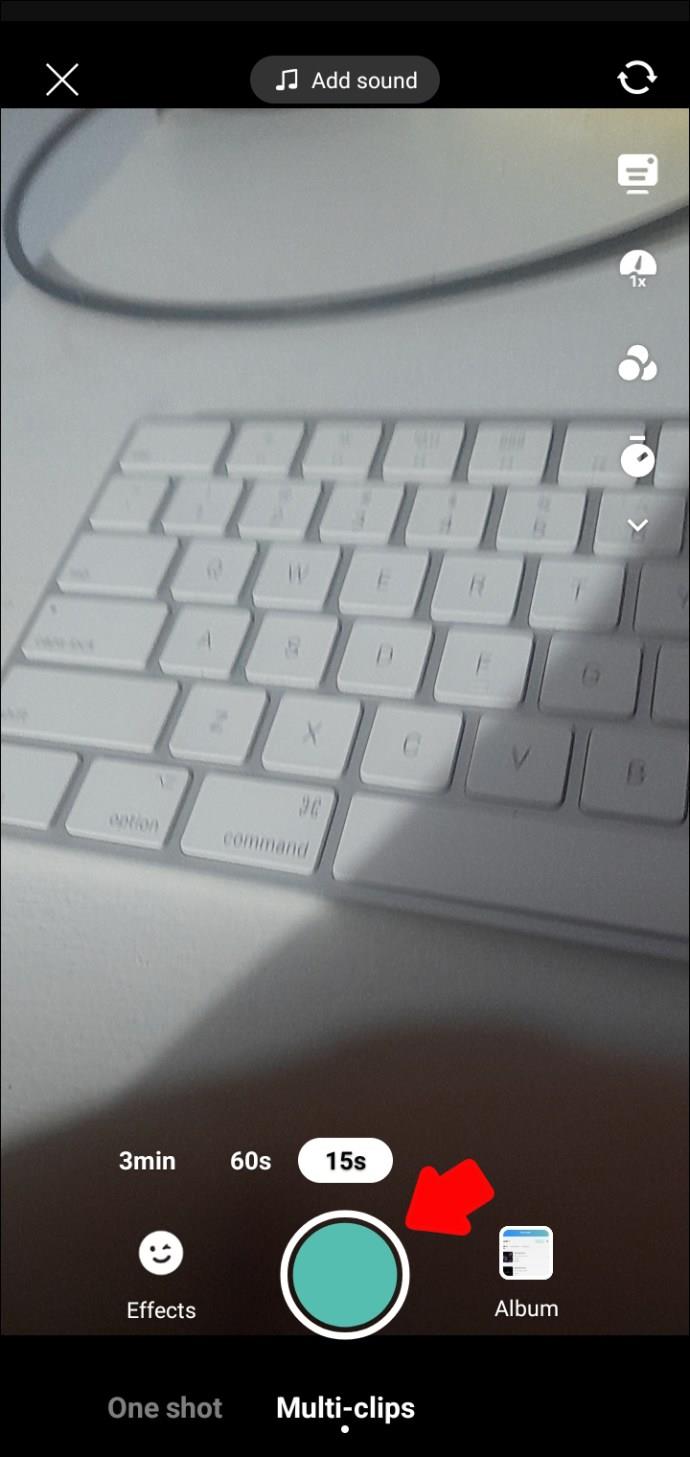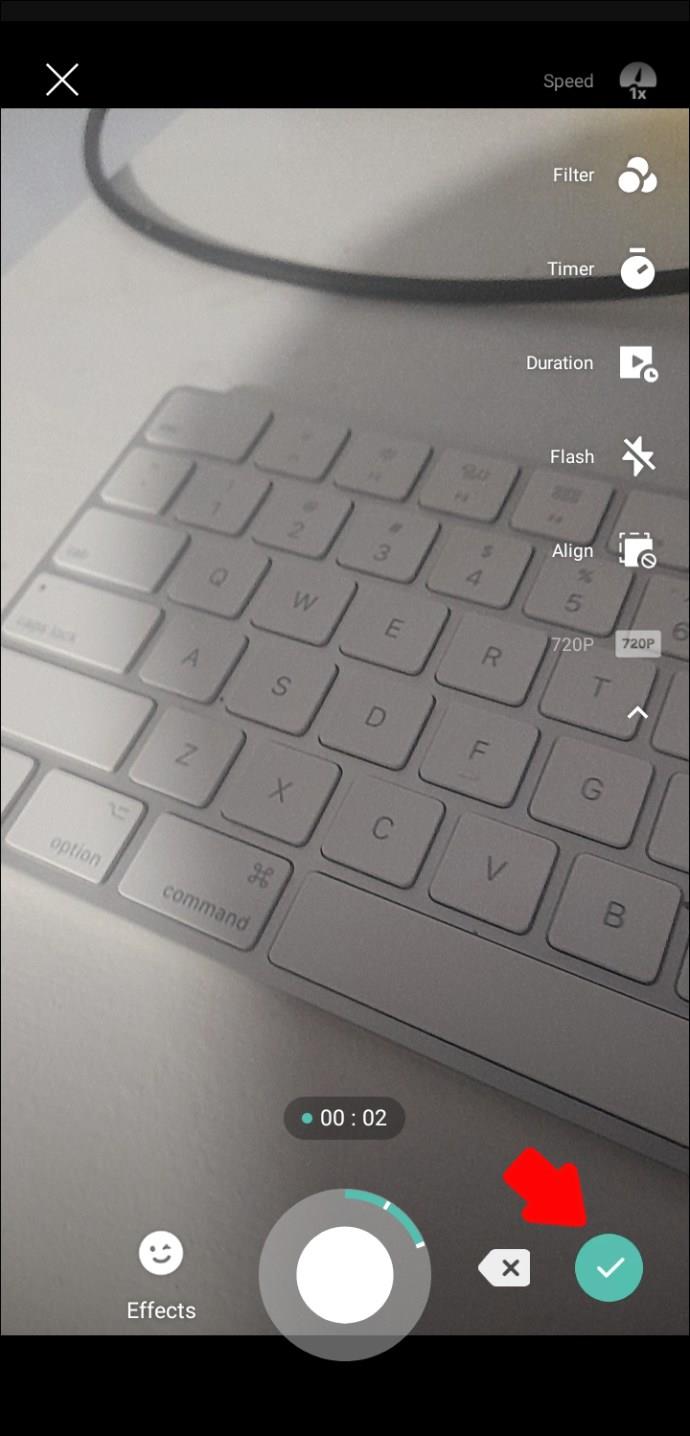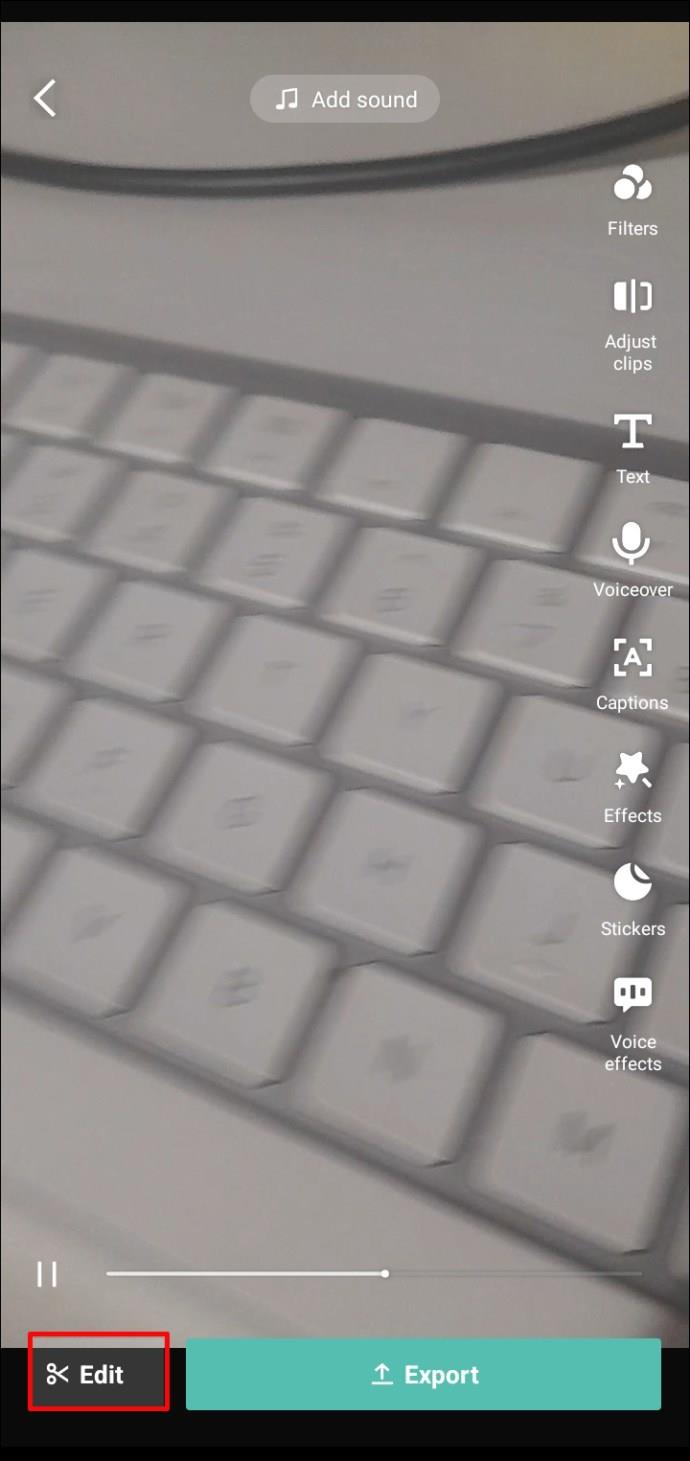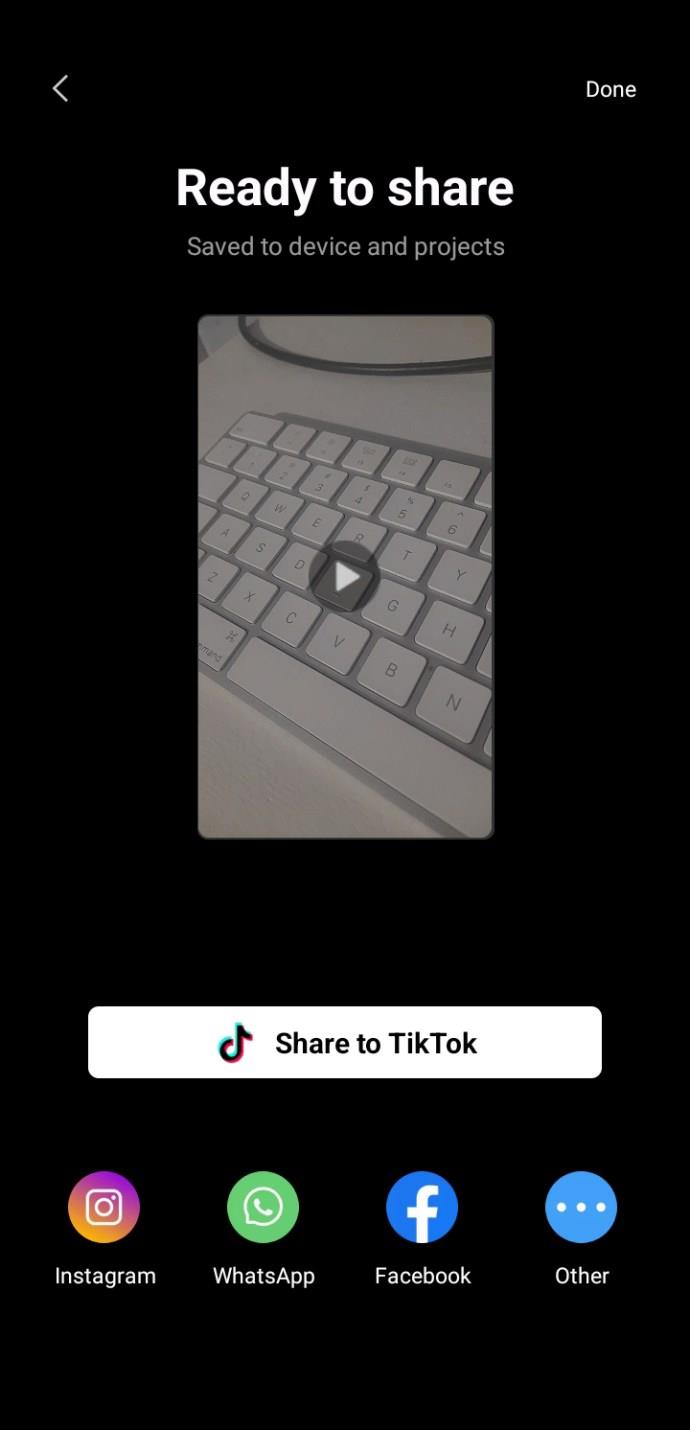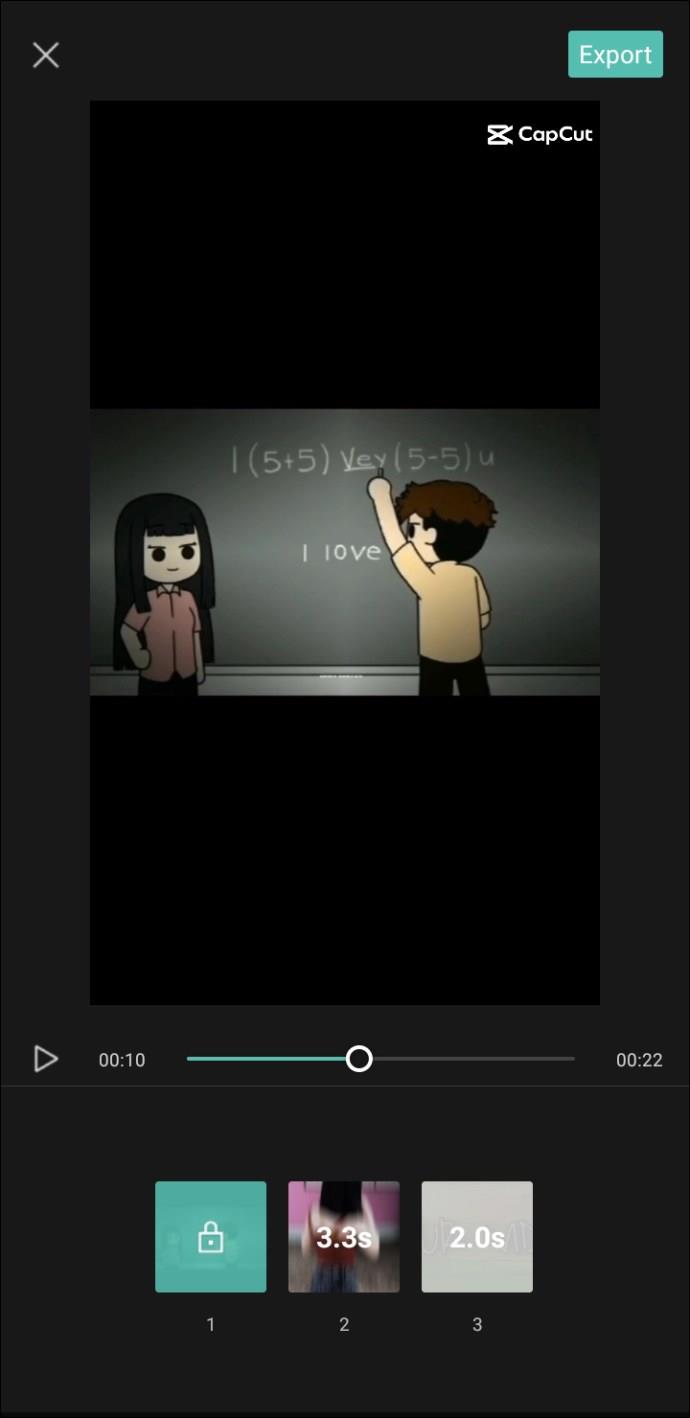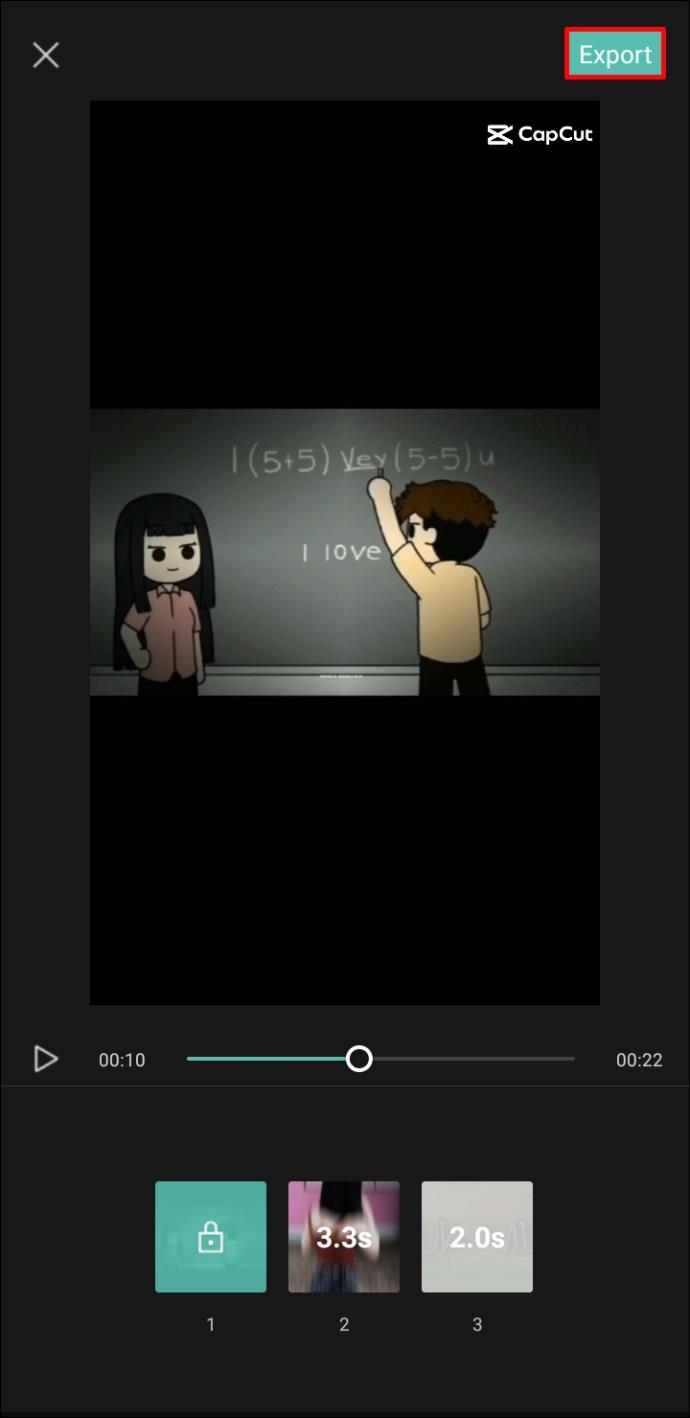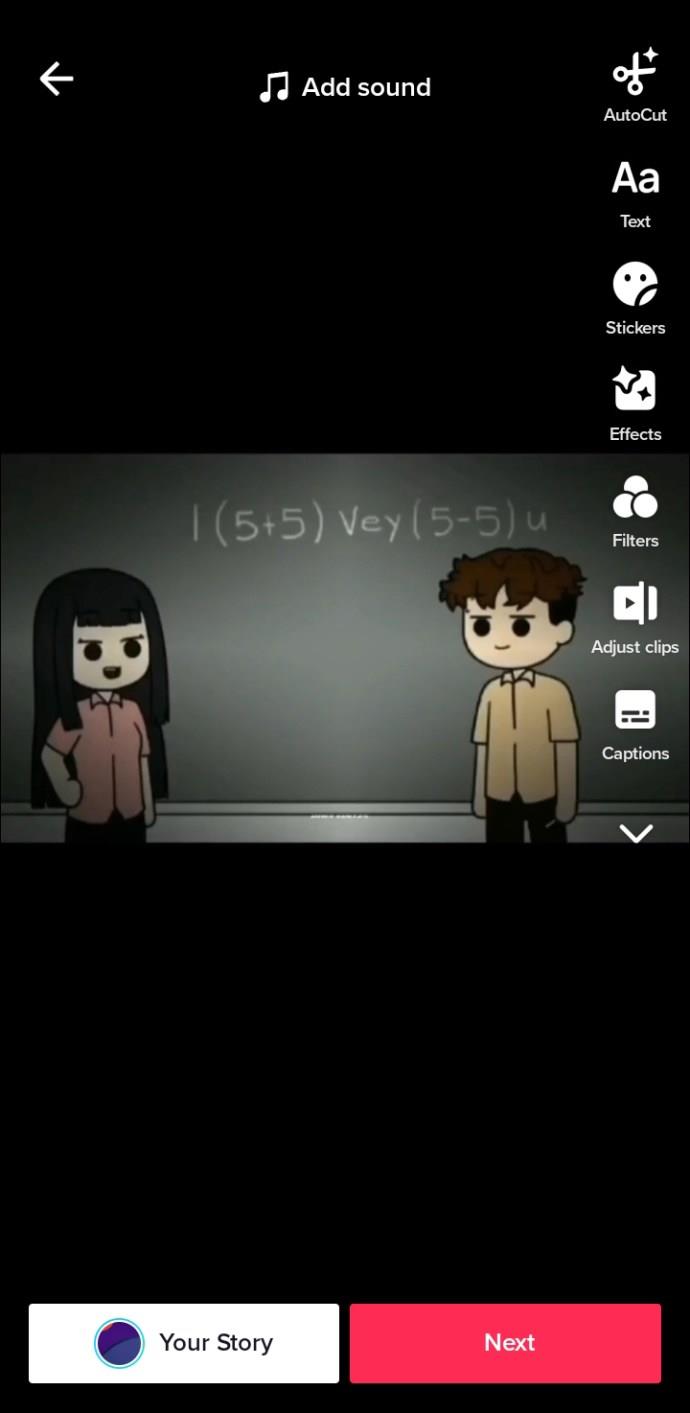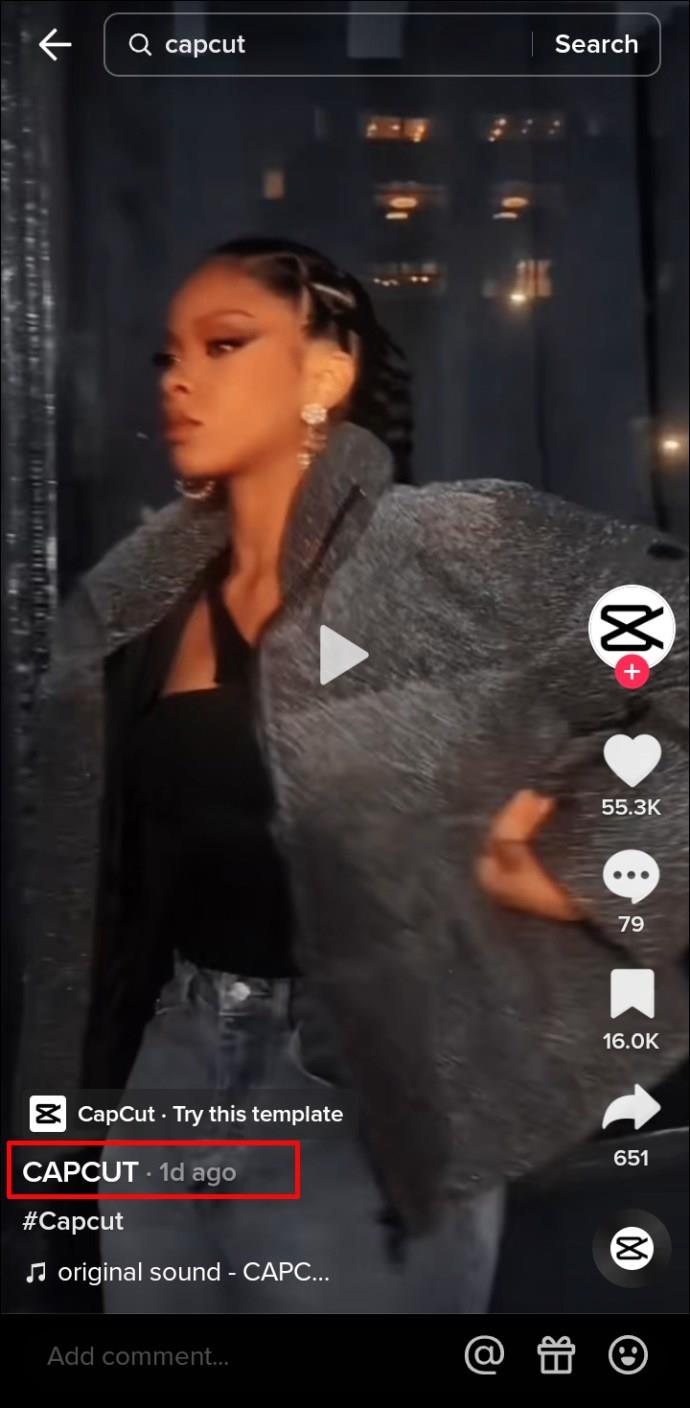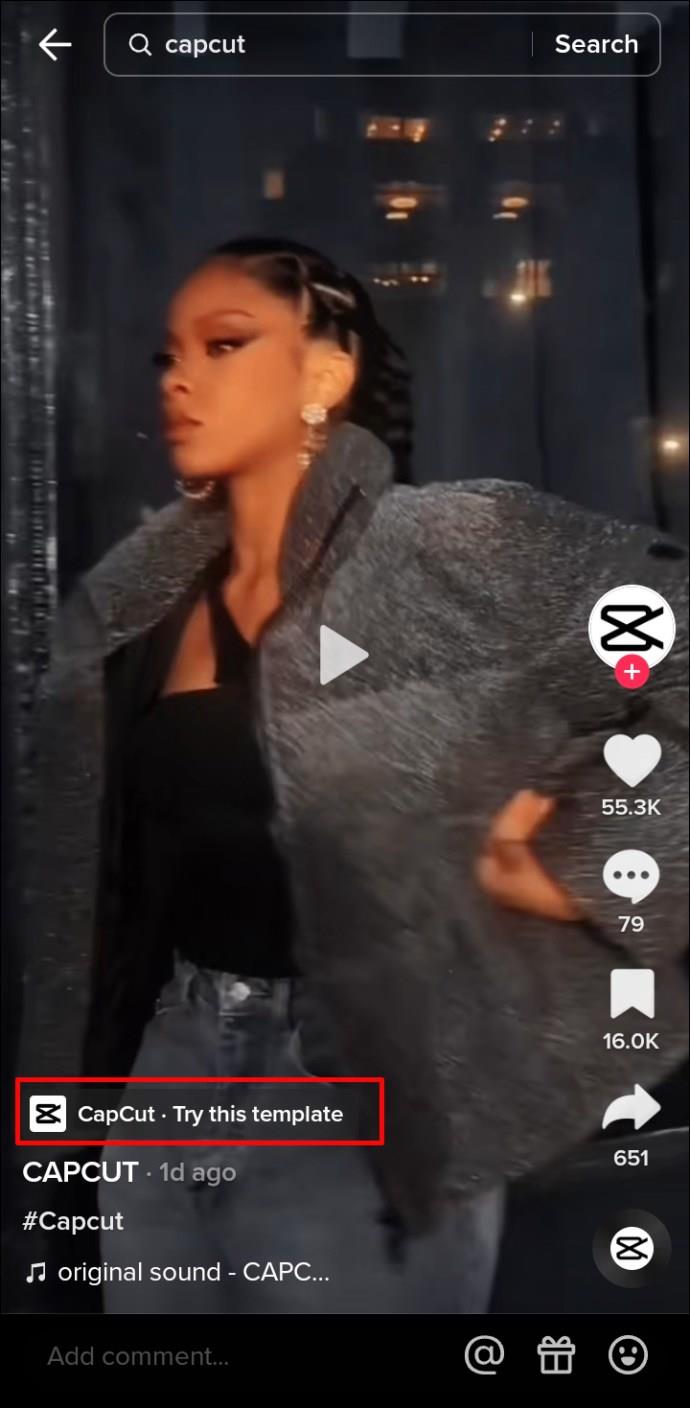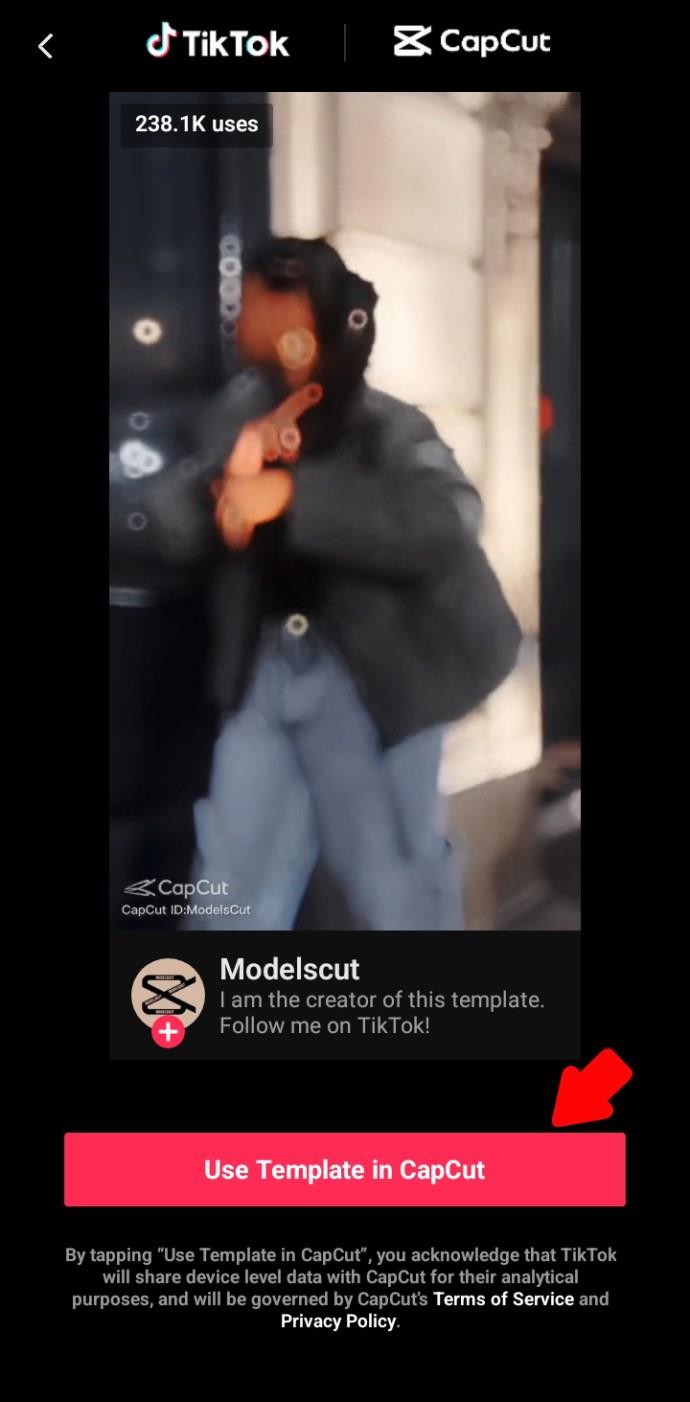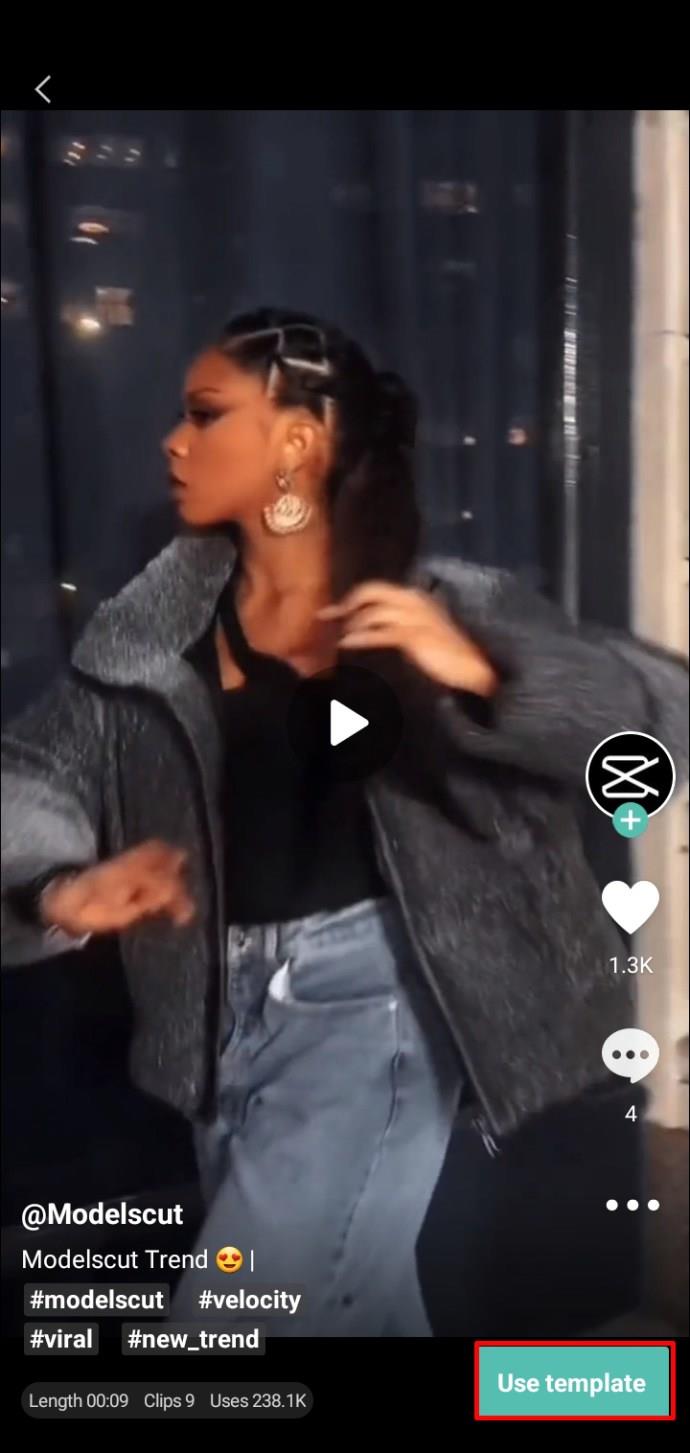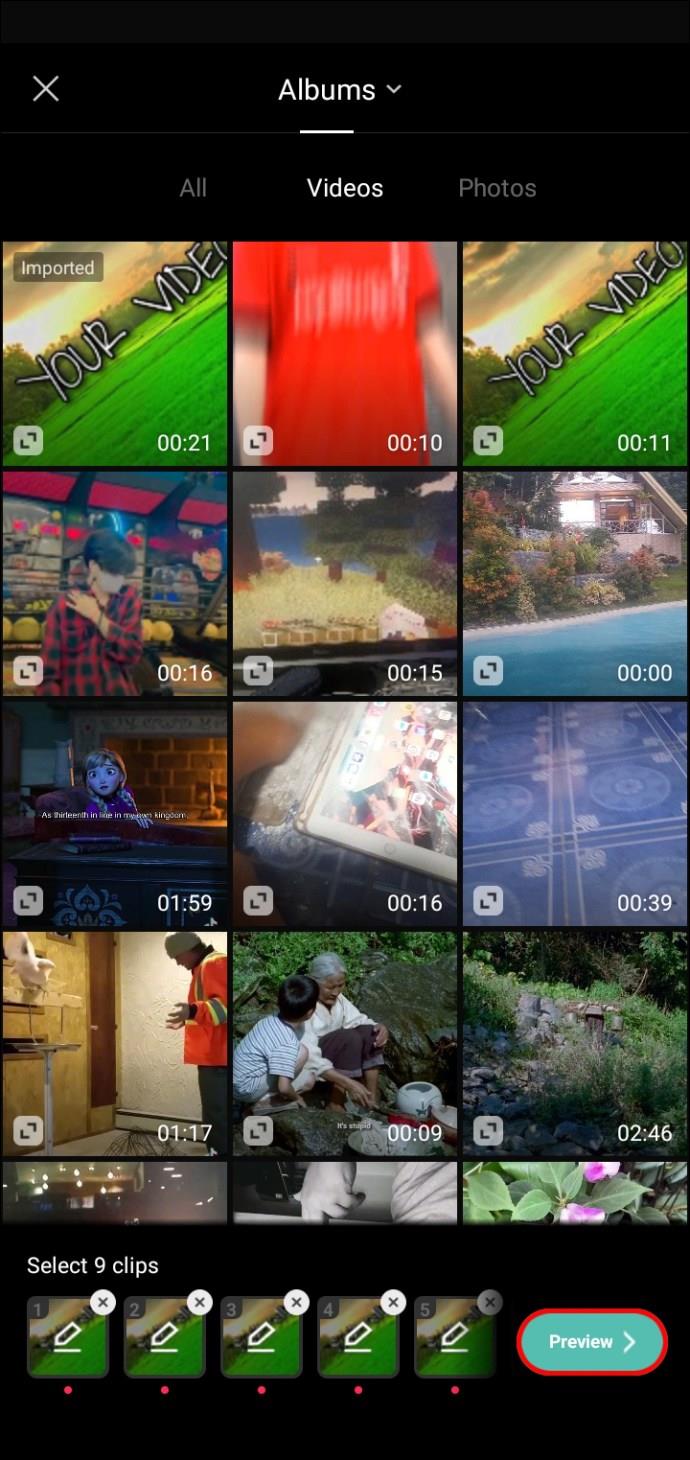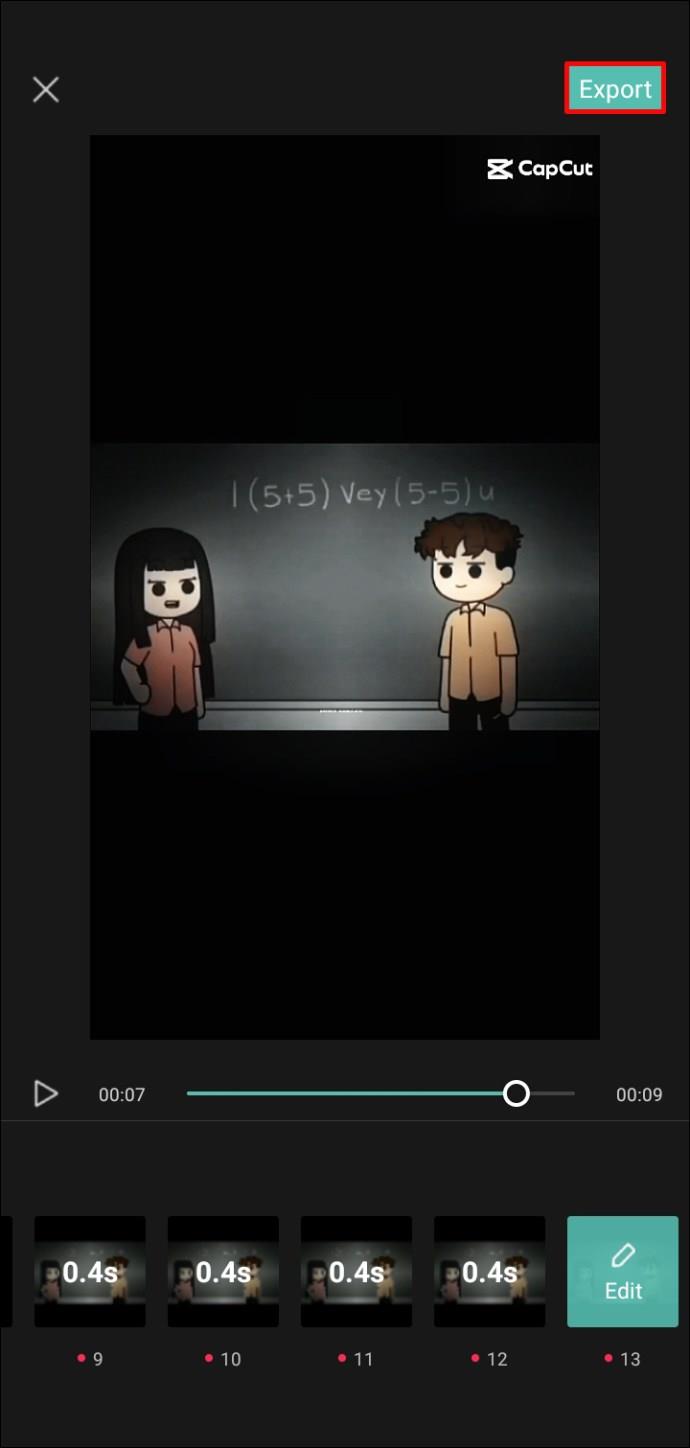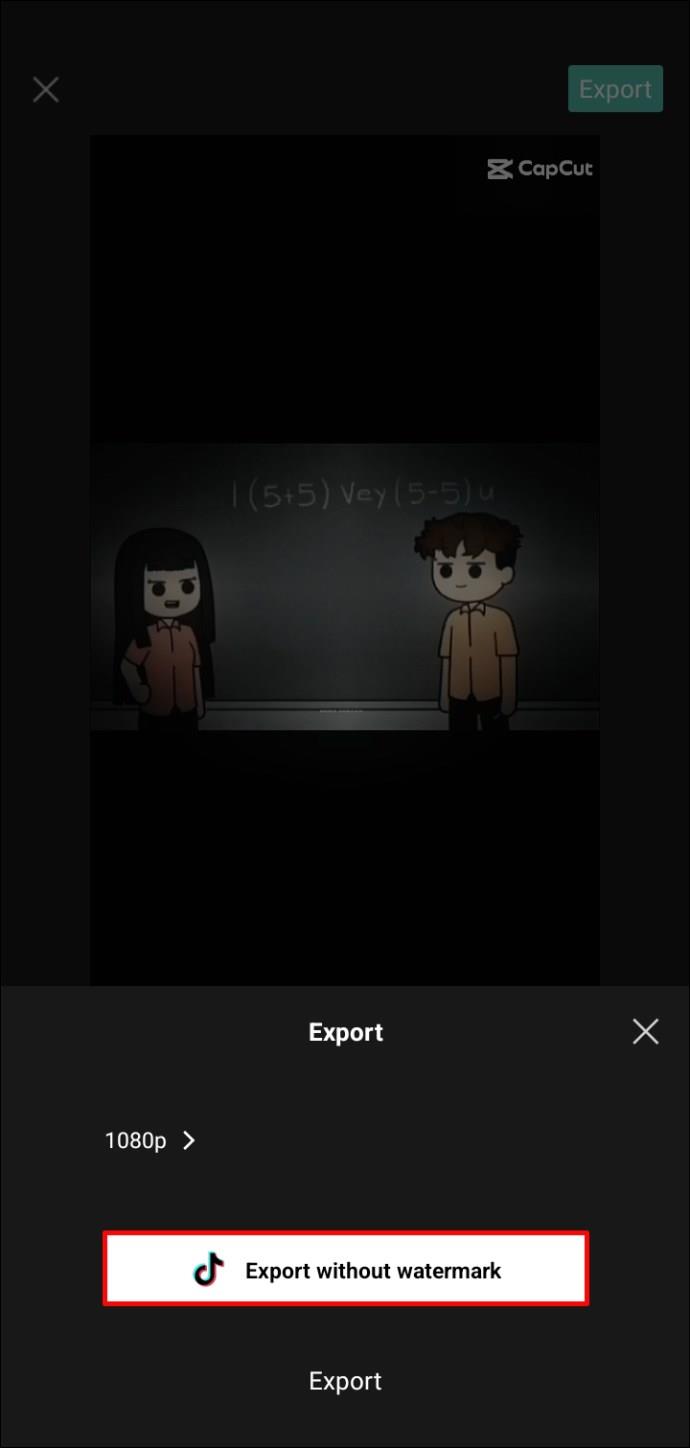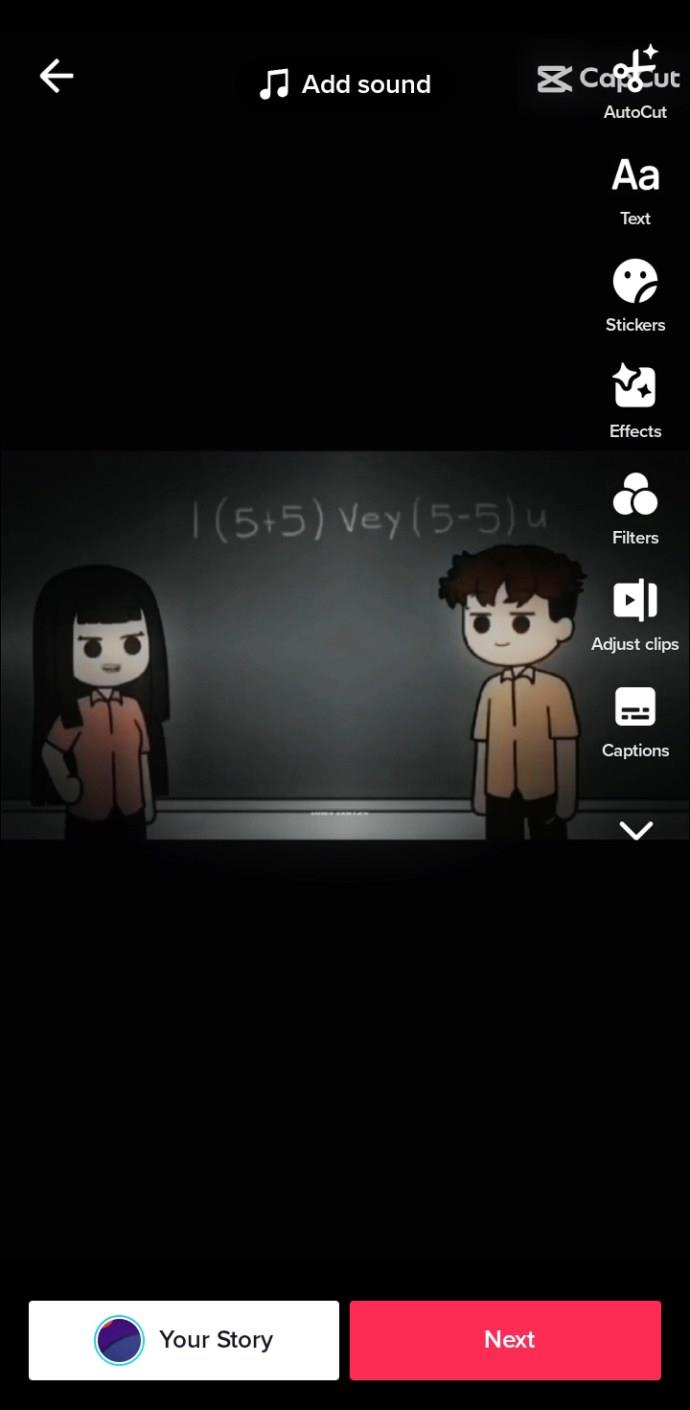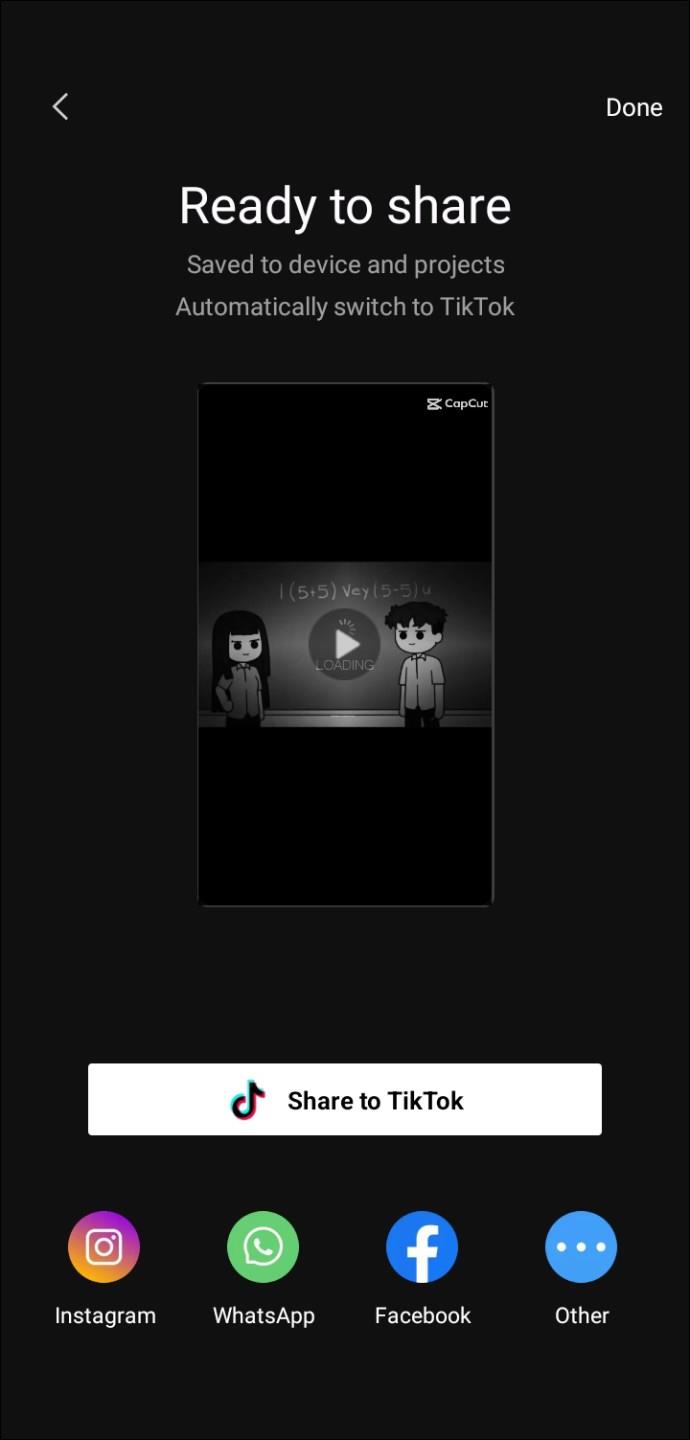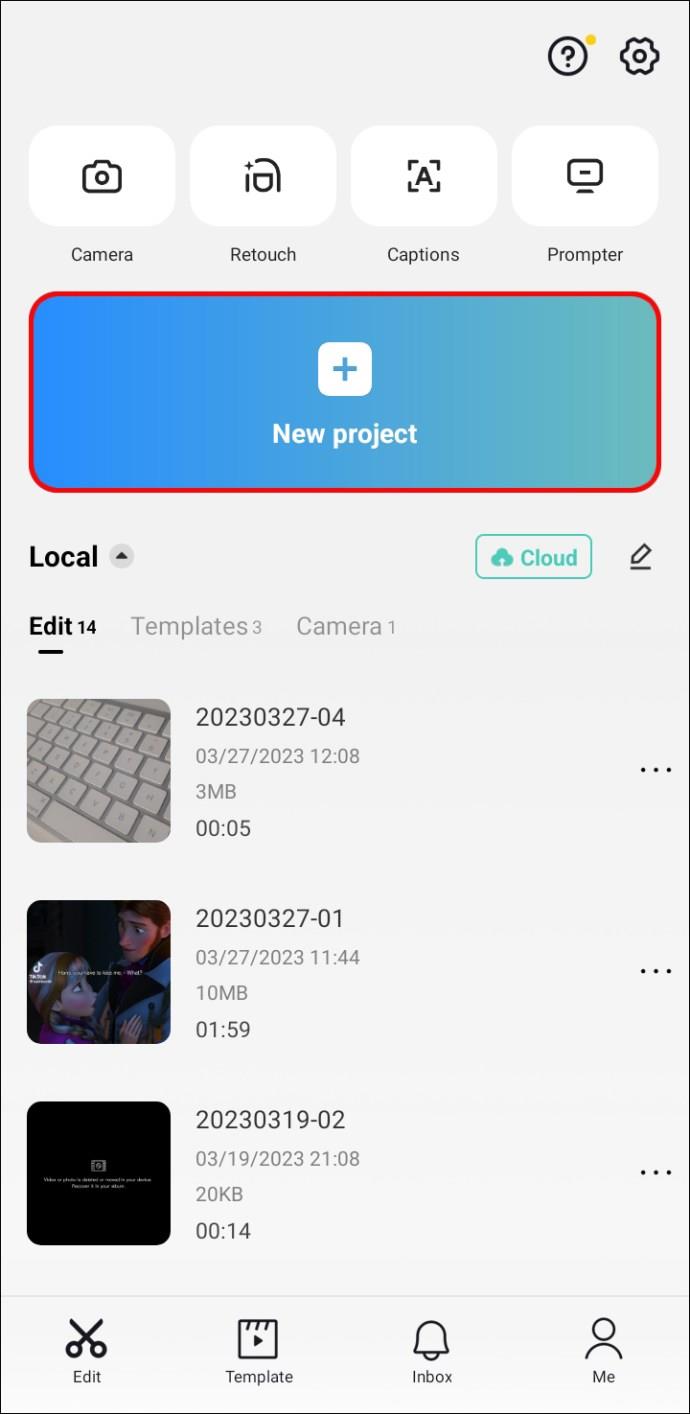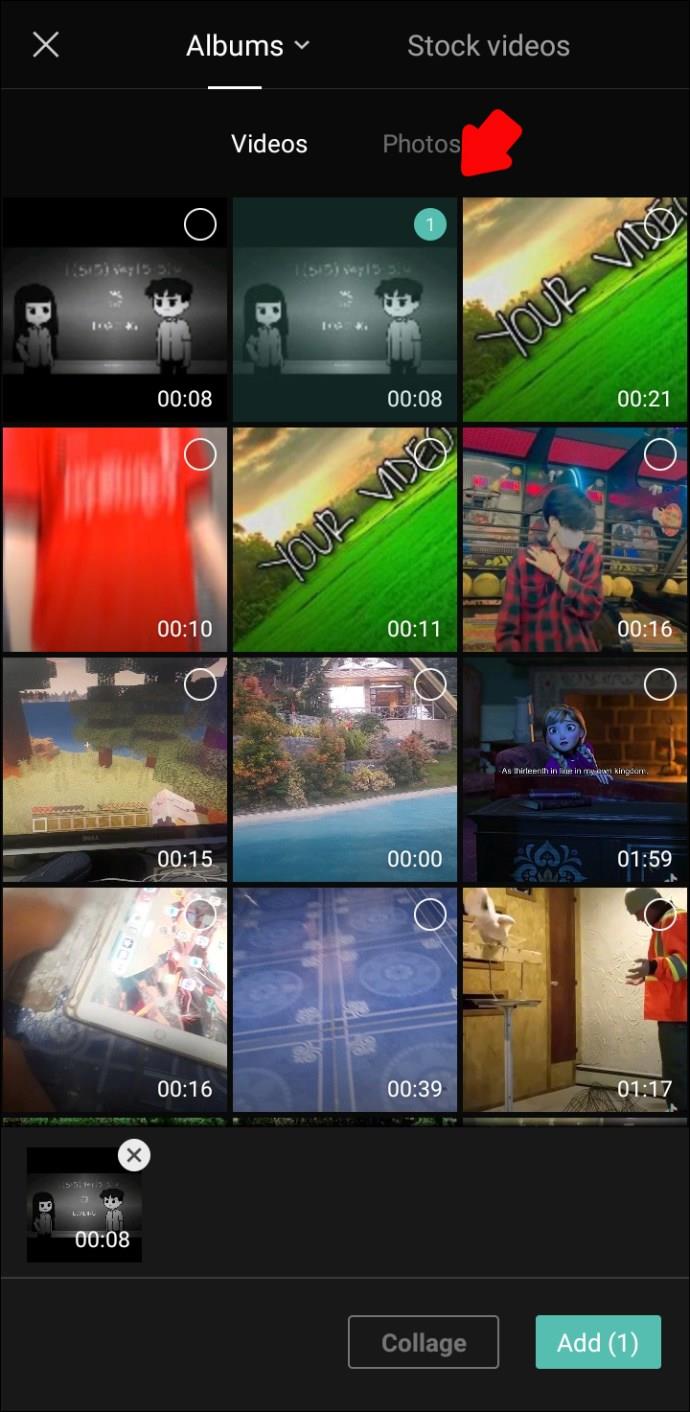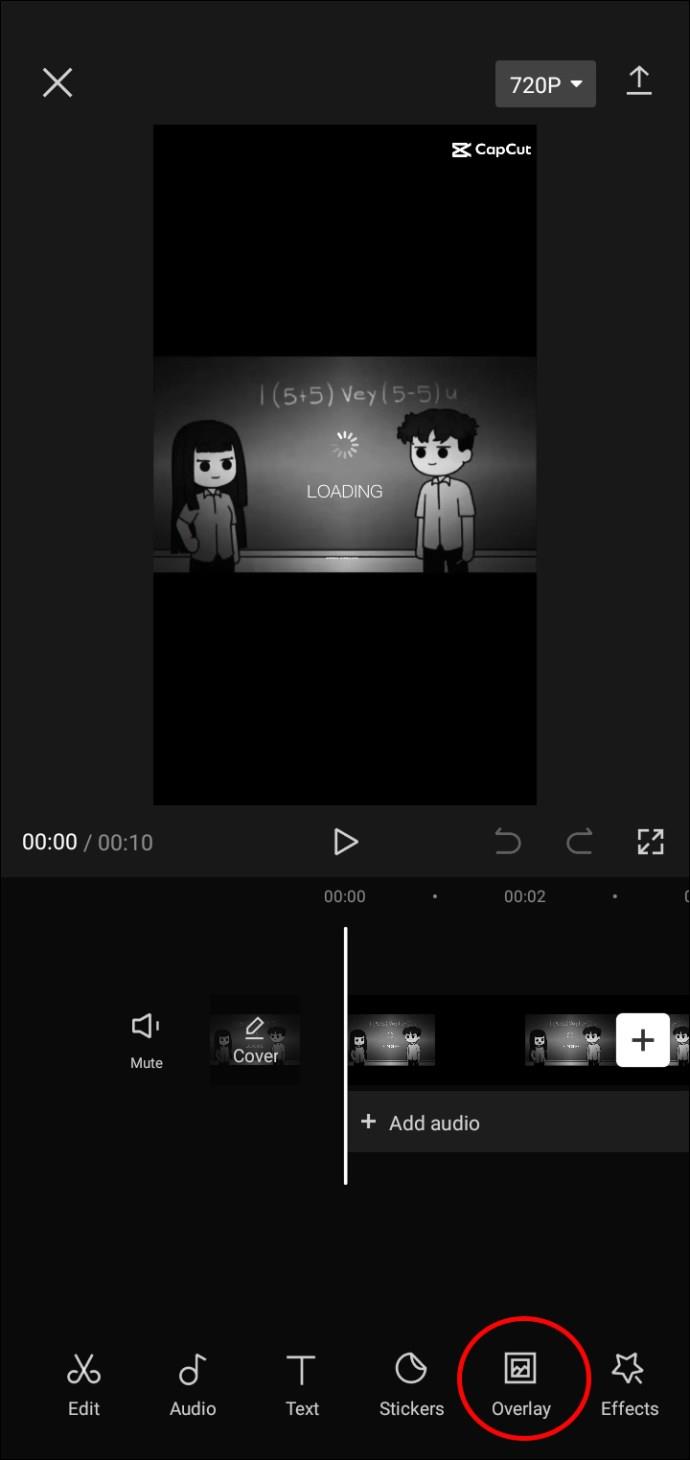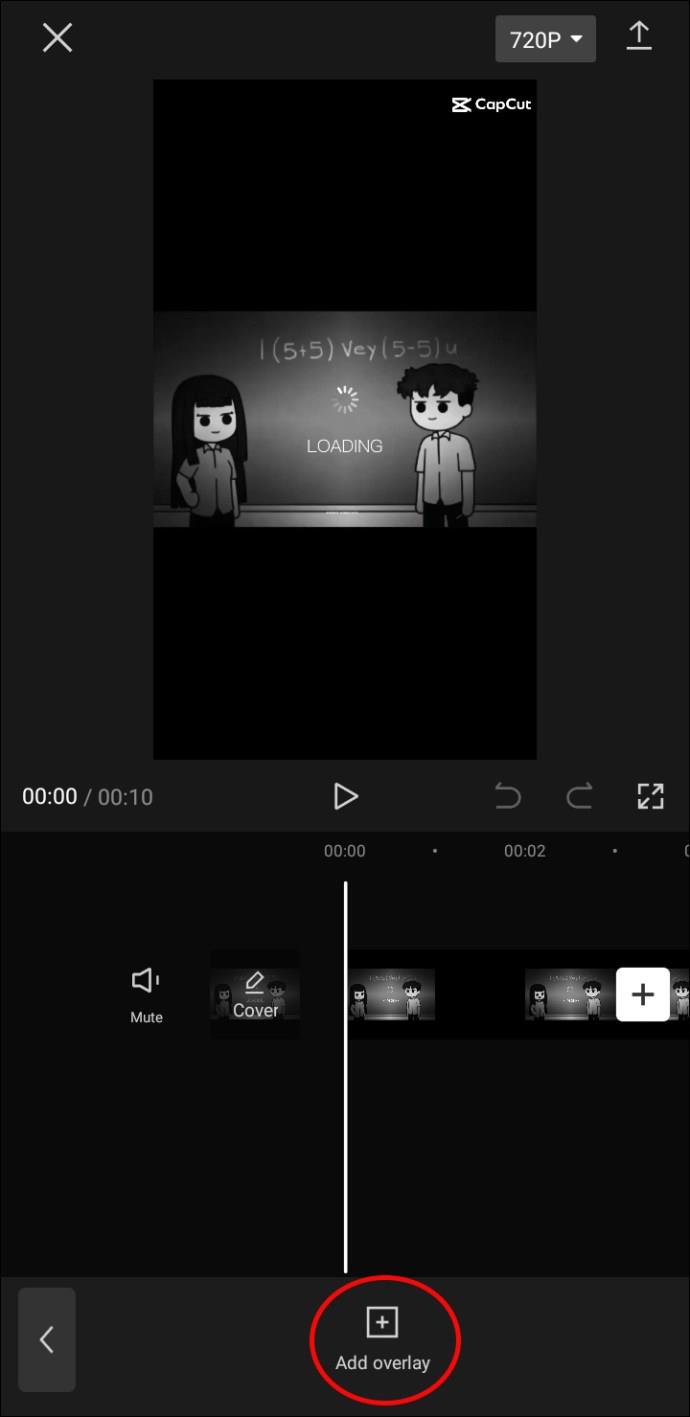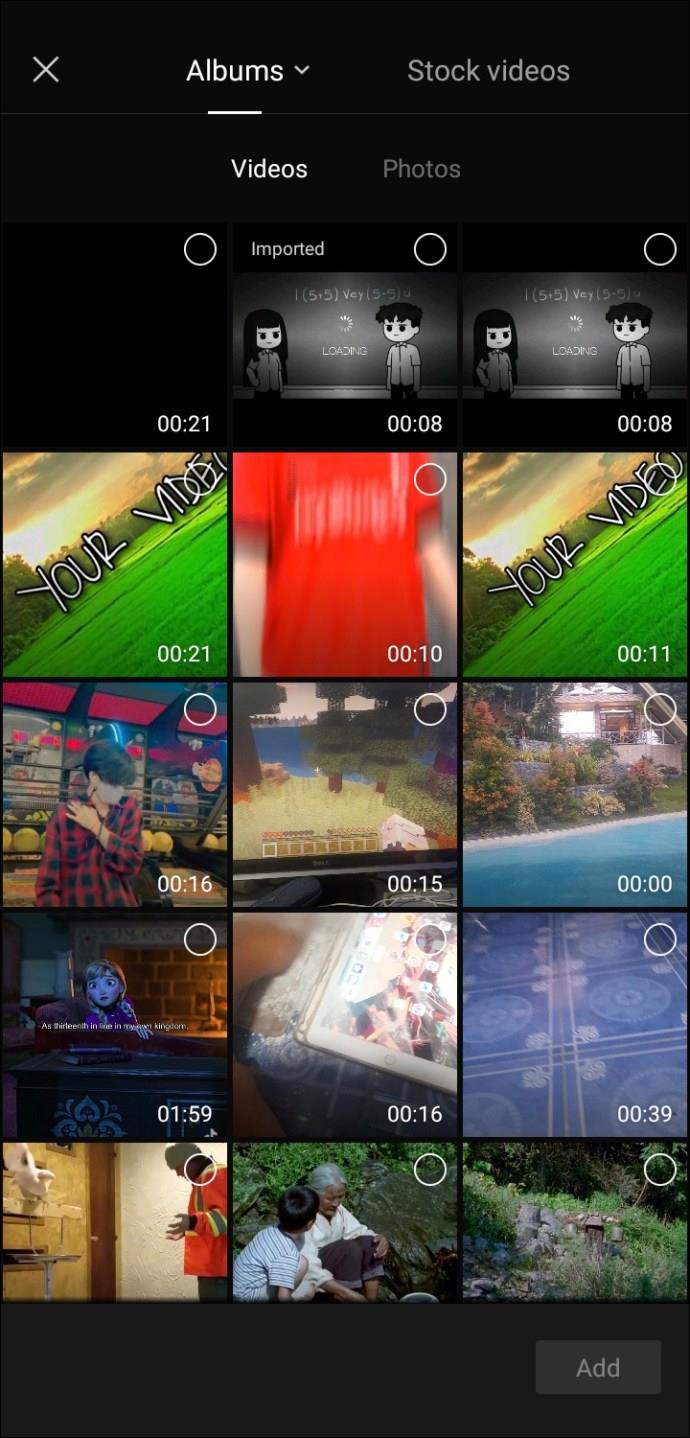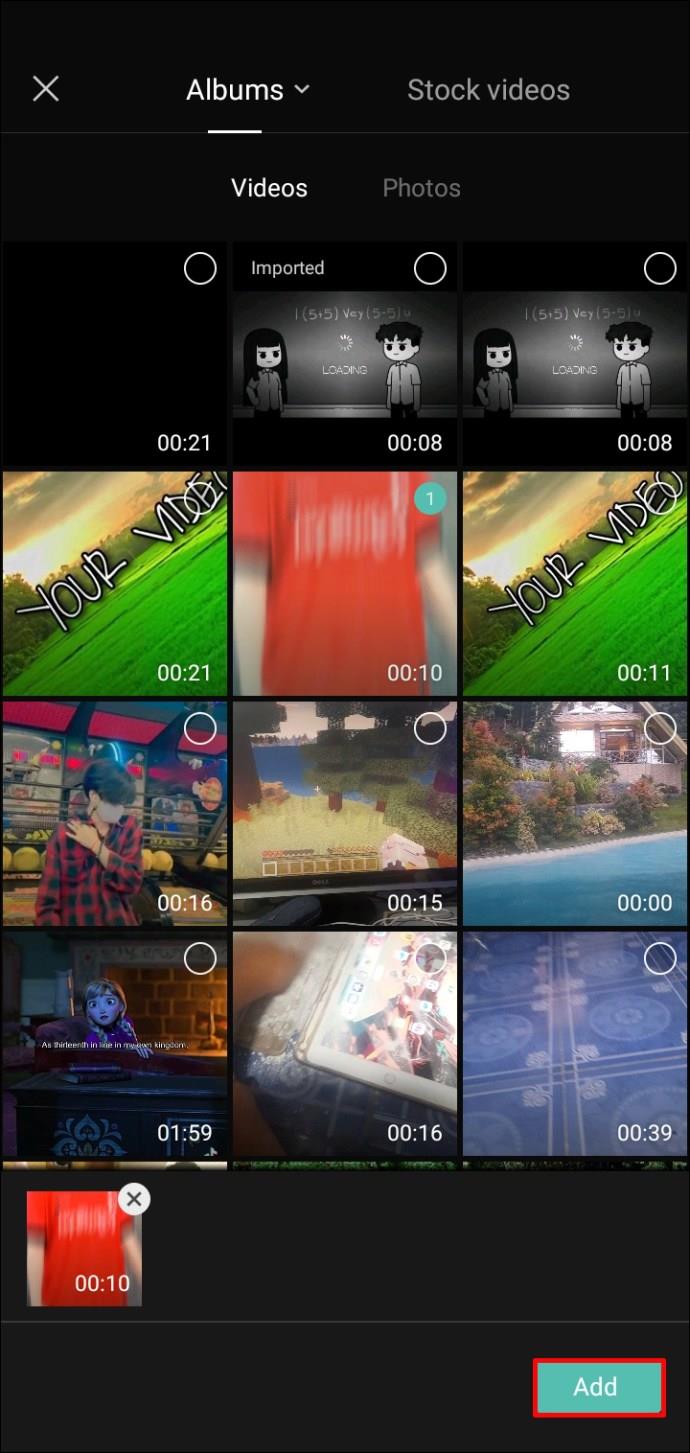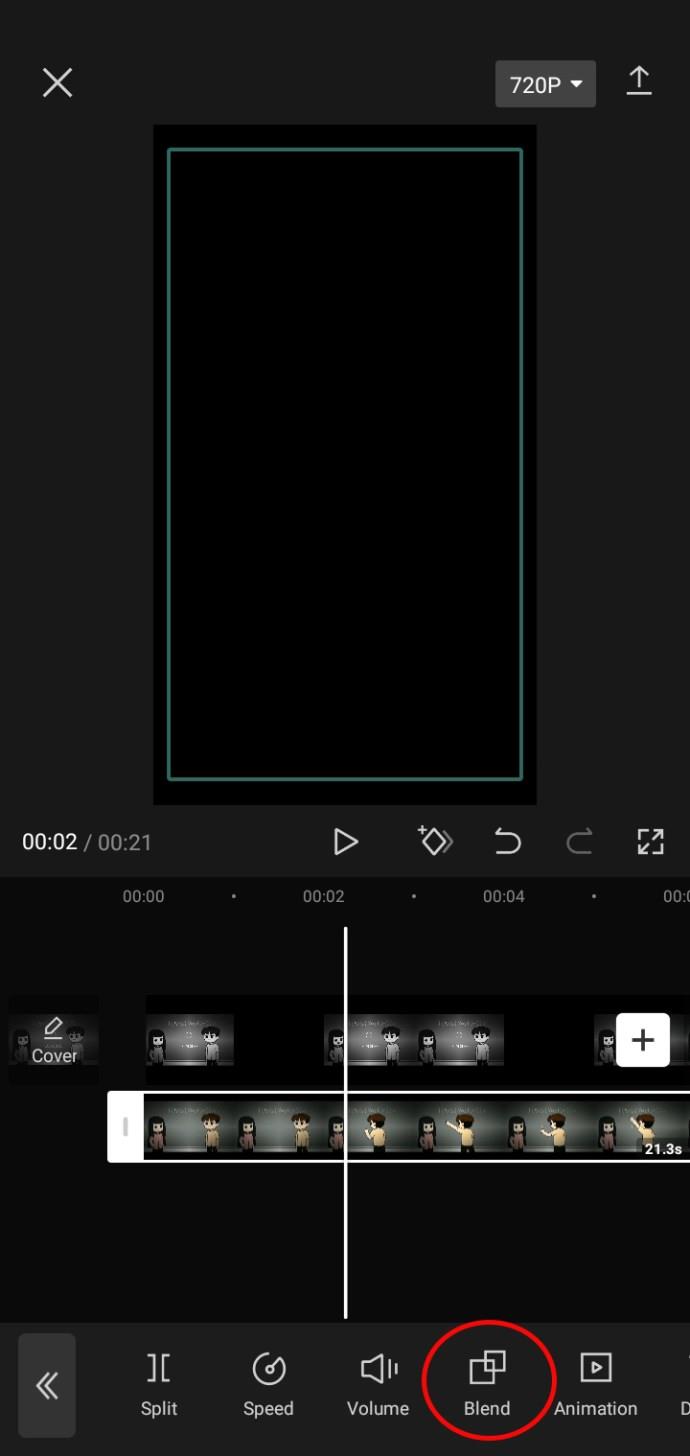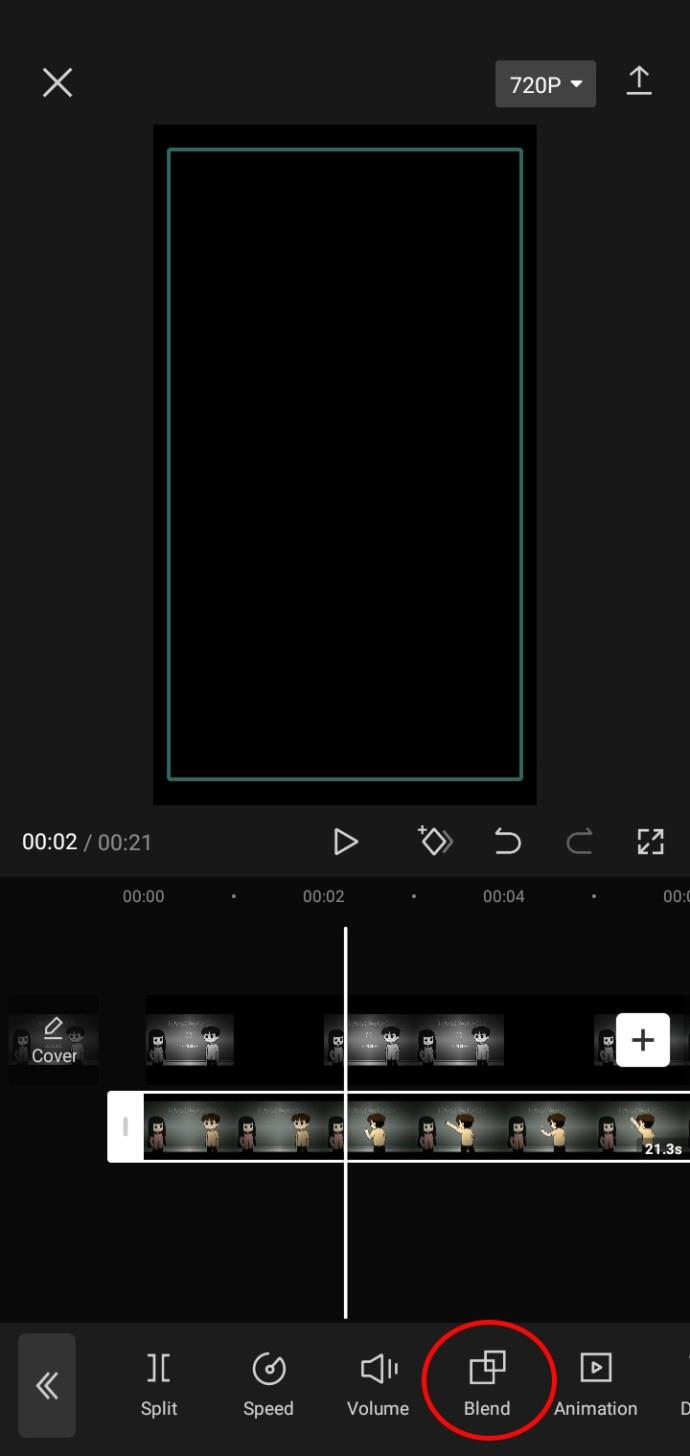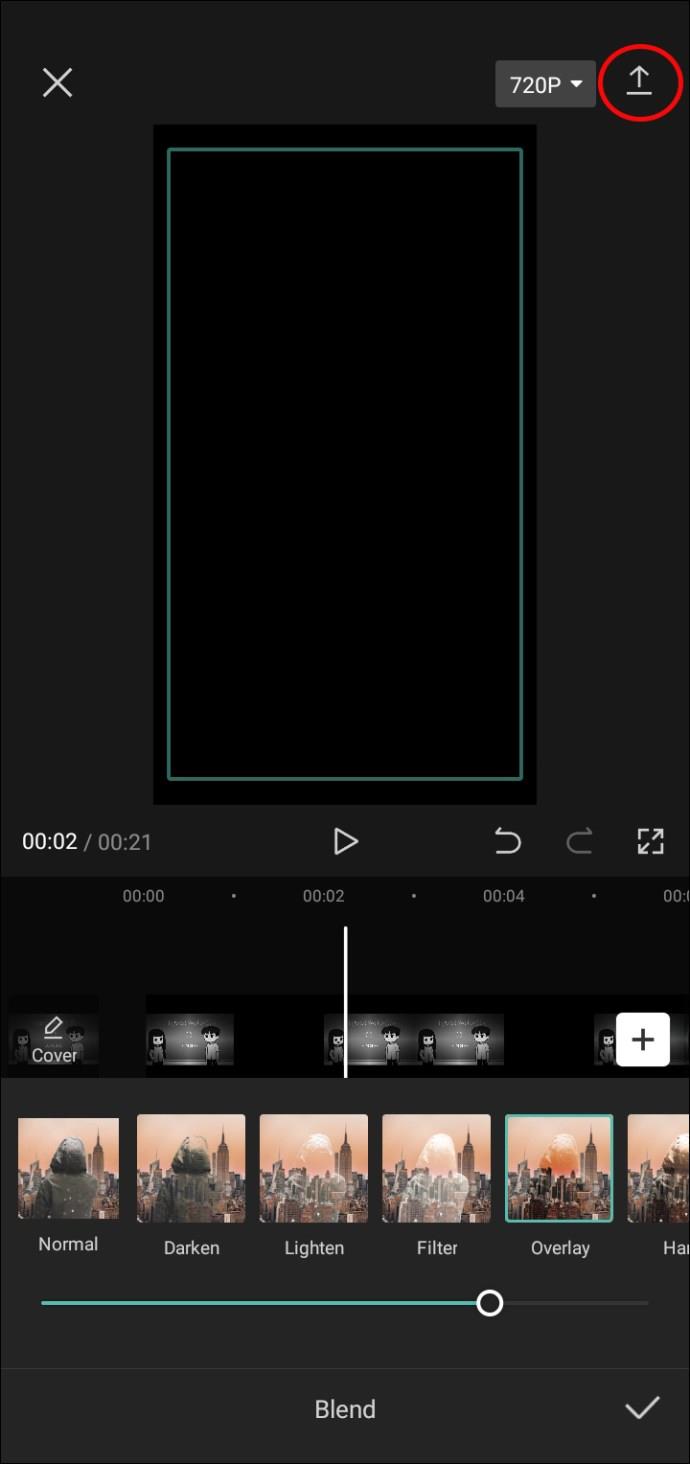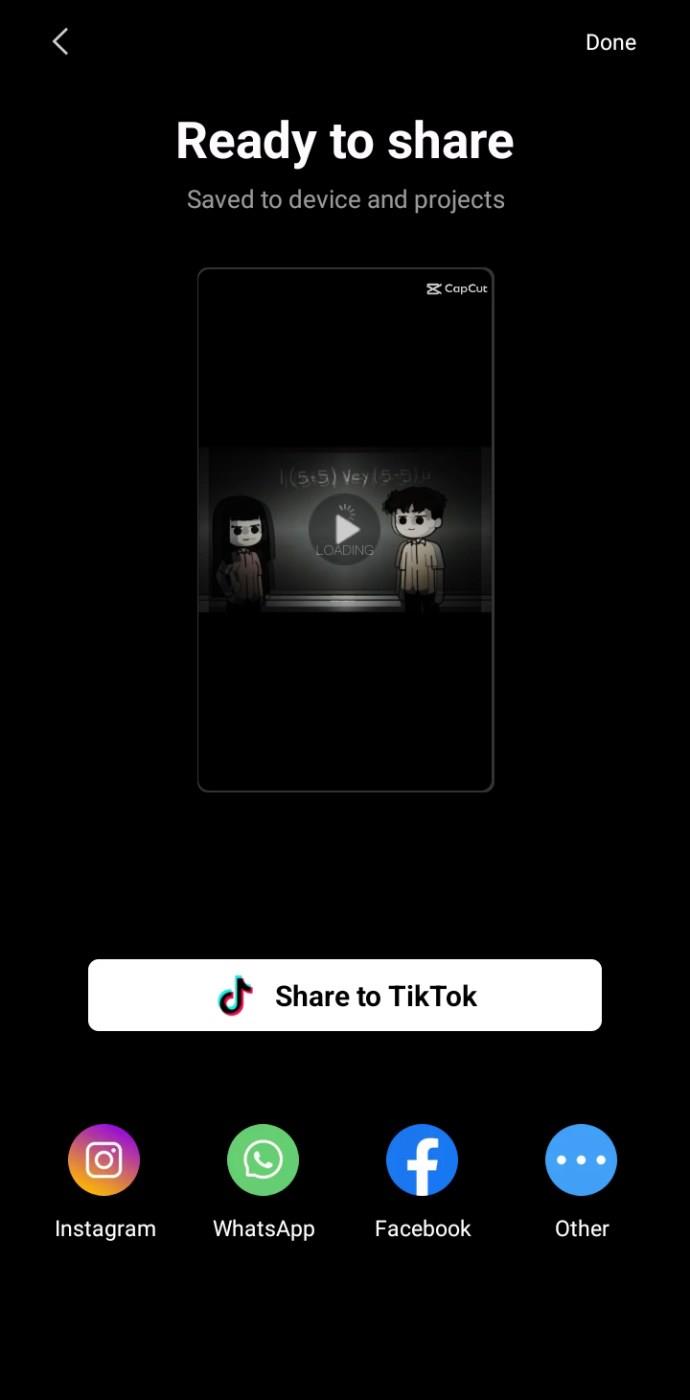Jika anda kerap mengedit video di TikTok, kemungkinan besar anda menggunakan aplikasi penyuntingan video CapCut. Walau bagaimanapun, terdapat satu bahagian aplikasi yang menjengkelkan, terutamanya jika anda ingin meletakkan nama anda sendiri pada video: tera air.

Nasib baik, mengalih keluar tera air adalah proses yang agak mudah. Dalam artikel ini, kami akan memberitahu anda semua yang anda perlu ketahui.
Cara Mengalih Keluar Tera Air di Penghujung Video dalam CapCut
Terdapat dua jenis tera air dalam apl CapCut: satu dalam templat dan satu pada penghujung video. Jenis tera air CapCut yang pertama merujuk kepada segmen dua saat pada penghujung video yang menunjukkan logo CapCut dan teks pilihan anda jika anda ingin menambah satu. Jenis ini lebih mudah dikeluarkan.
Berikut adalah langkah-langkahnya:
- Lancarkan aplikasi CapCut pada telefon anda.

- Tambah projek baharu dengan mengklik “Projek baharu.”

- Sebaik sahaja anda berada di ruang pengeditan, luncurkan video ke kanan untuk mencapai segmen penamat, yang ditambahkan secara automatik. Ia berasingan daripada video yang anda muat naik, yang menjadikan pengalihan keluar lebih mudah.

- Pilih segmen penamat dan ketik "Padam" di bahagian bawah skrin. Tidak seperti video yang lain, anda hanya boleh memadamkan klip penamat.

- Kini, anda boleh terus mengedit video yang lain.
- Apabila anda selesai, eksport video dengan mengklik pada anak panah yang menunjuk ke atas di penjuru kanan sebelah atas skrin. Seterusnya, muat naik ke TikTok, kongsikannya pada akaun media sosial anda yang lain, atau simpan sahaja ke peranti anda dengan mengklik "Selesai."

Cara Menambah Tera Air CapCut dalam Video yang Dirakam
Jika anda memilih untuk merakam video dan bukannya memuat naik video yang telah siap, klip penamat tidak akan ditambahkan secara automatik pada video. Walau bagaimanapun, anda boleh menambah sendiri pengakhiran dengan cara yang sama.
Begini caranya:
- Buka apl CapCut pada telefon anda.

- Klik pada ikon "Kamera" di sudut kiri atas.

- Ketik bulatan di bahagian bawah untuk merakam sama ada satu tangkapan atau berbilang klip.
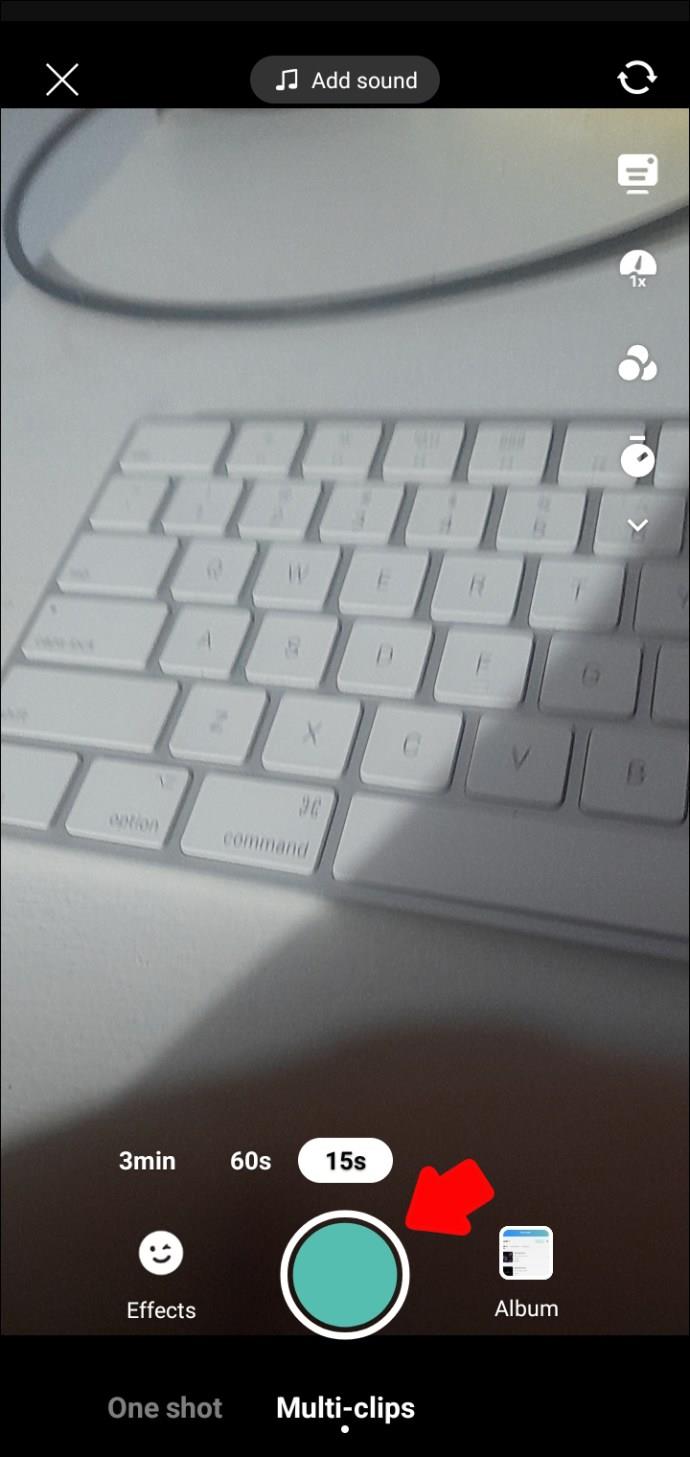
- Ketik tanda semak di penjuru kanan sebelah bawah untuk pergi ke langkah seterusnya.
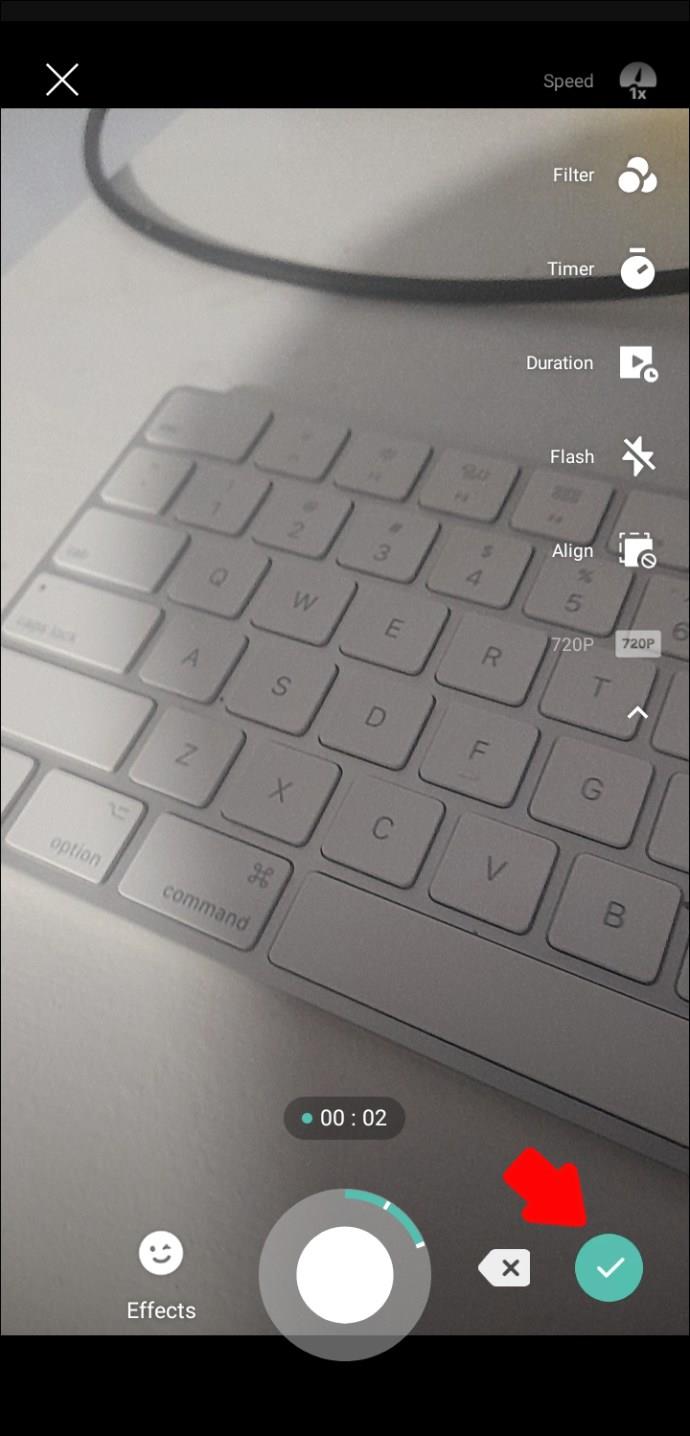
- Kini, anda akan dapat melihat video yang anda rakam. Klik "Edit" di sudut kiri bawah.
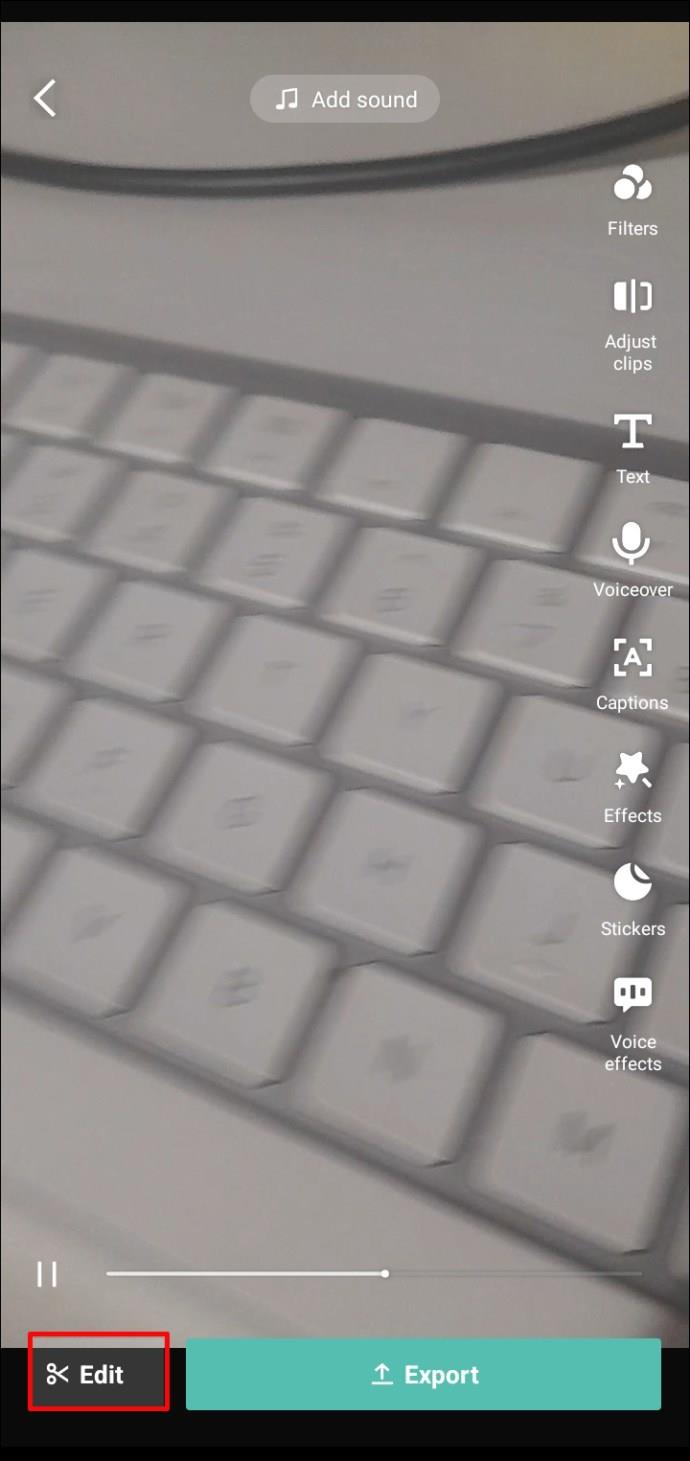
- Luncurkan video ke kanan dan ketik "Tambah pengakhiran" untuk mendapatkan tera air CapCut.

- Teruskan mengedit video dan mengeksportnya ke akaun media sosial pilihan anda pada penghujungnya.
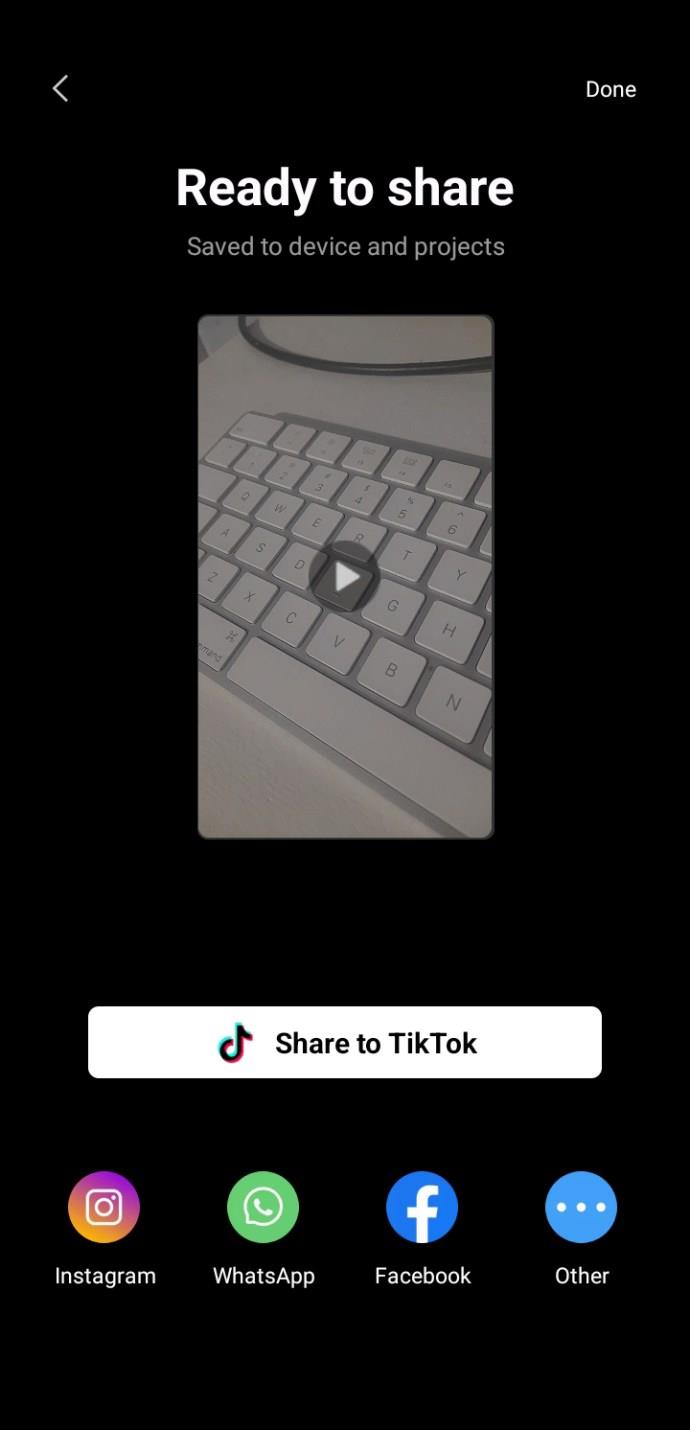
Cara Mengalih Keluar Tera Air daripada Templat dalam CapCut
Jenis tera air kedua ialah logo CapCut di penjuru video apabila anda menggunakan templat daripada apl. Ia mungkin merosakkan estetika video anda, jadi sentiasa baik untuk mengetahui cara mengalih keluarnya.
Ikuti langkah ini untuk mengalih keluar tera air daripada templat.
- Buka apl CapCut pada telefon anda.

- Klik pada butang "Templat", yang terletak di antara "Edit" dan "Kamera" di tengah skrin telefon anda.

- Pilih templat.

- Di sini anda akan mempunyai video yang anda pilih semasa anda mula-mula menyimpannya daripada TikTok. Untuk melaraskan, memangkas atau menggantikannya dengan klip lain, cuma klik padanya. Anda juga boleh mengklik pada "Pergi ke projek" untuk mengakses selebihnya ciri penyuntingan CapCut.
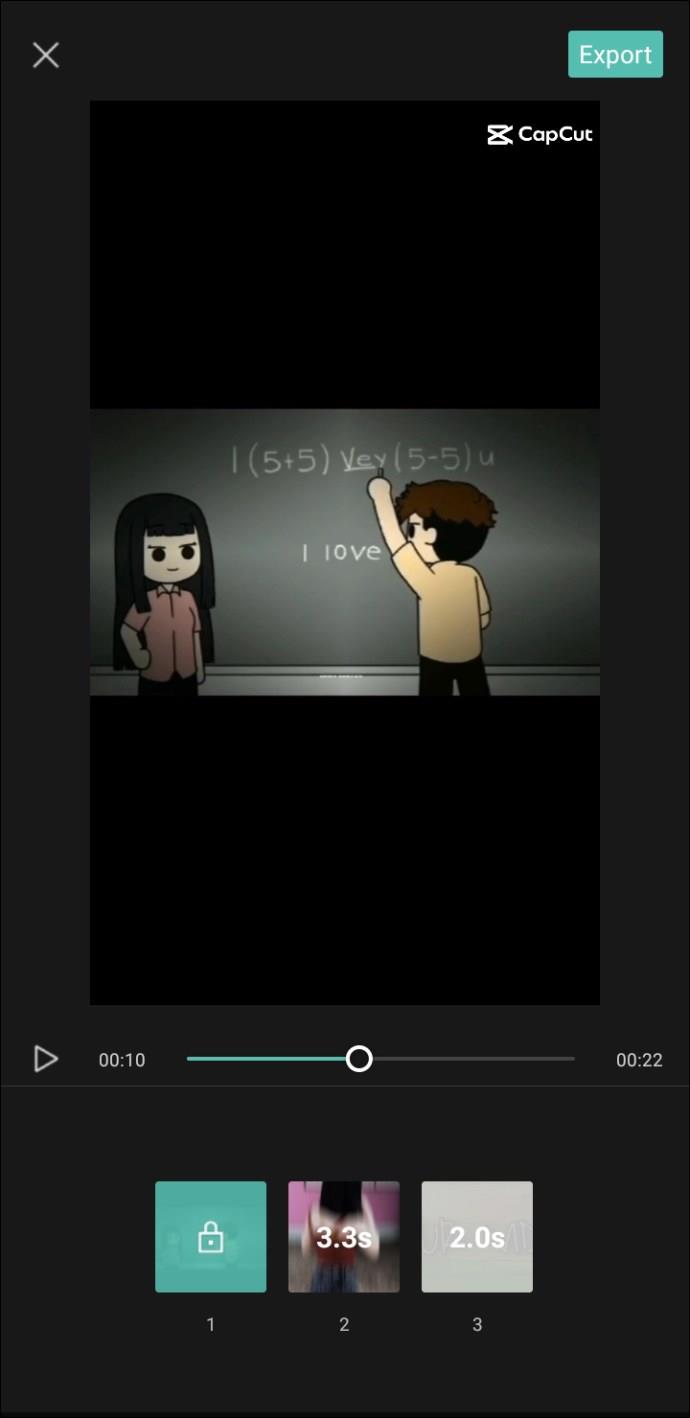
- Sebaik sahaja anda selesai mengedit video, klik "Eksport" di penjuru kanan sebelah atas.
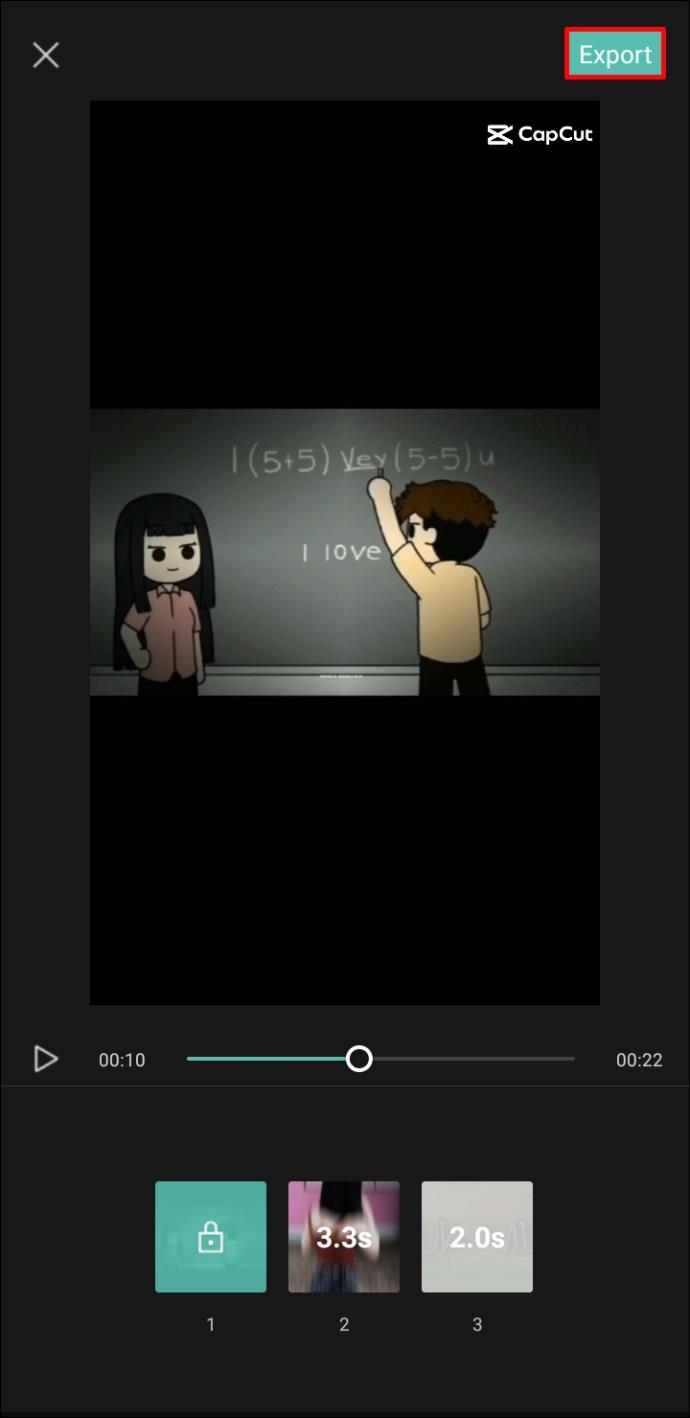
- Anda akan ditawarkan pilihan untuk mengeksport video atau mengeksportnya ke TikTok tanpa tera air. Klik "Eksport tanpa tera air."

- Anda akan diarahkan ke akaun TikTok anda dan boleh terus mengedit video jika perlu.
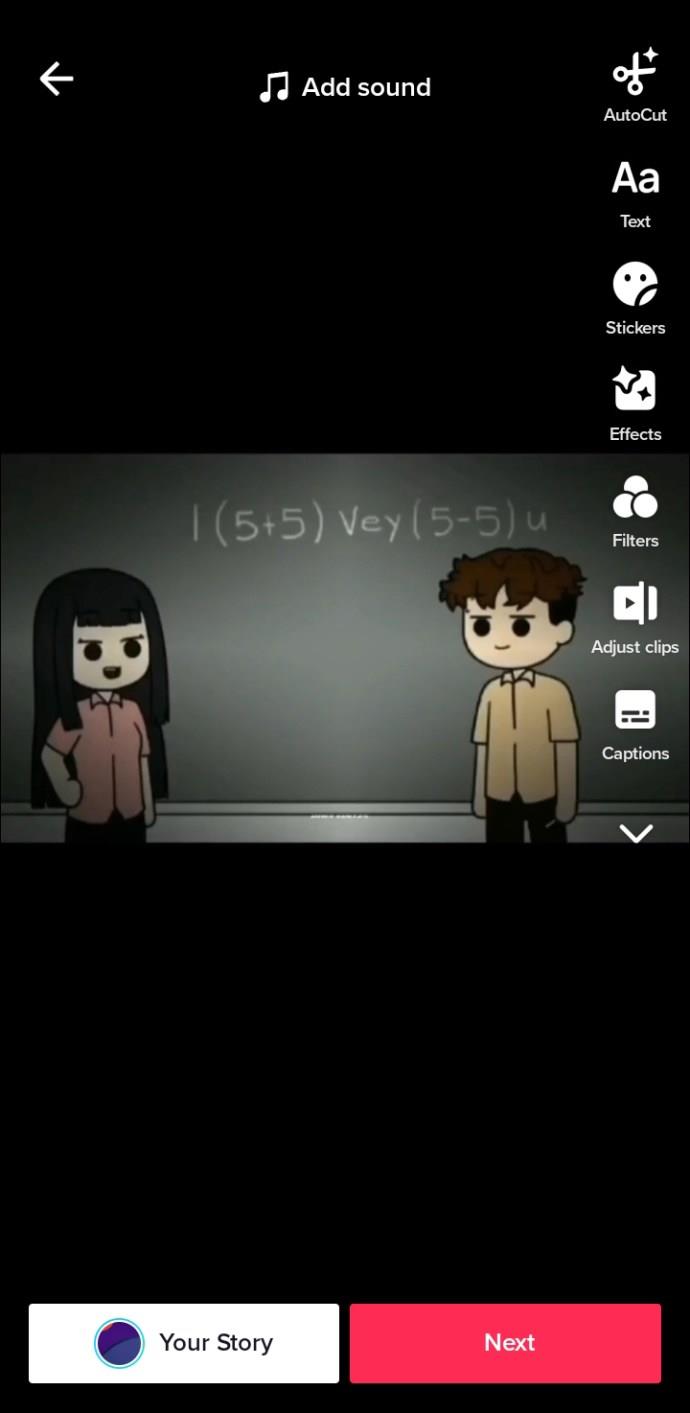
Nota: Jika anda tidak memasang TikTok pada telefon anda, video akan disimpan ke Galeri anda tanpa tera air.
Cara Menambah Templat daripada TikTok
Apabila anda mula-mula memasang apl CapCut, anda mungkin akan melihat bahagian "Templat" kosong. Anda boleh menemui beberapa templat mudah dalam bahagian "Stok", tetapi templat tersebut tidak akan mempunyai tera air. Walau bagaimanapun, cara terbaik untuk meningkatkan koleksi templat anda ialah dengan pergi ke TikTok dan melihat mana yang popular atau mencari yang anda suka secara peribadi.
- Cari video di TikTok dengan “CapCut” ditulis di atas huraian video.
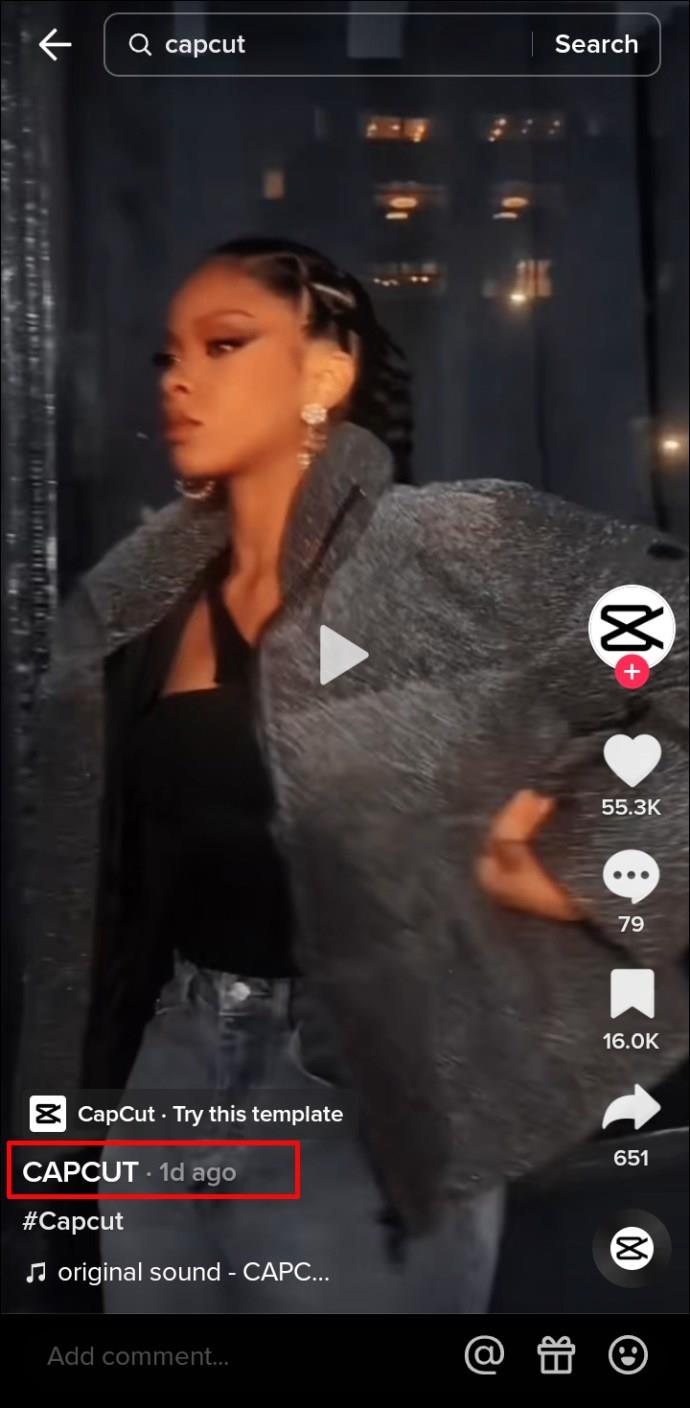
- Klik pada butang "Cuba templat ini".
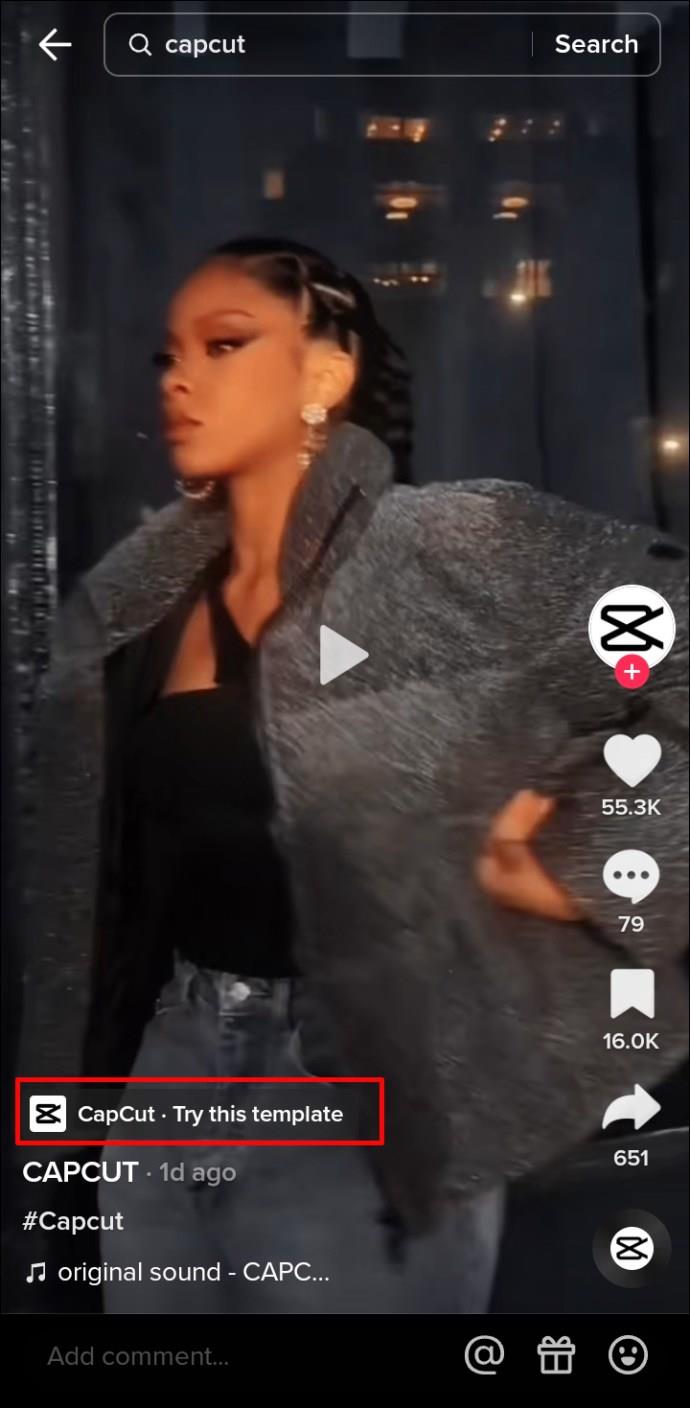
- Ketik "Gunakan Templat dalam CapCut."
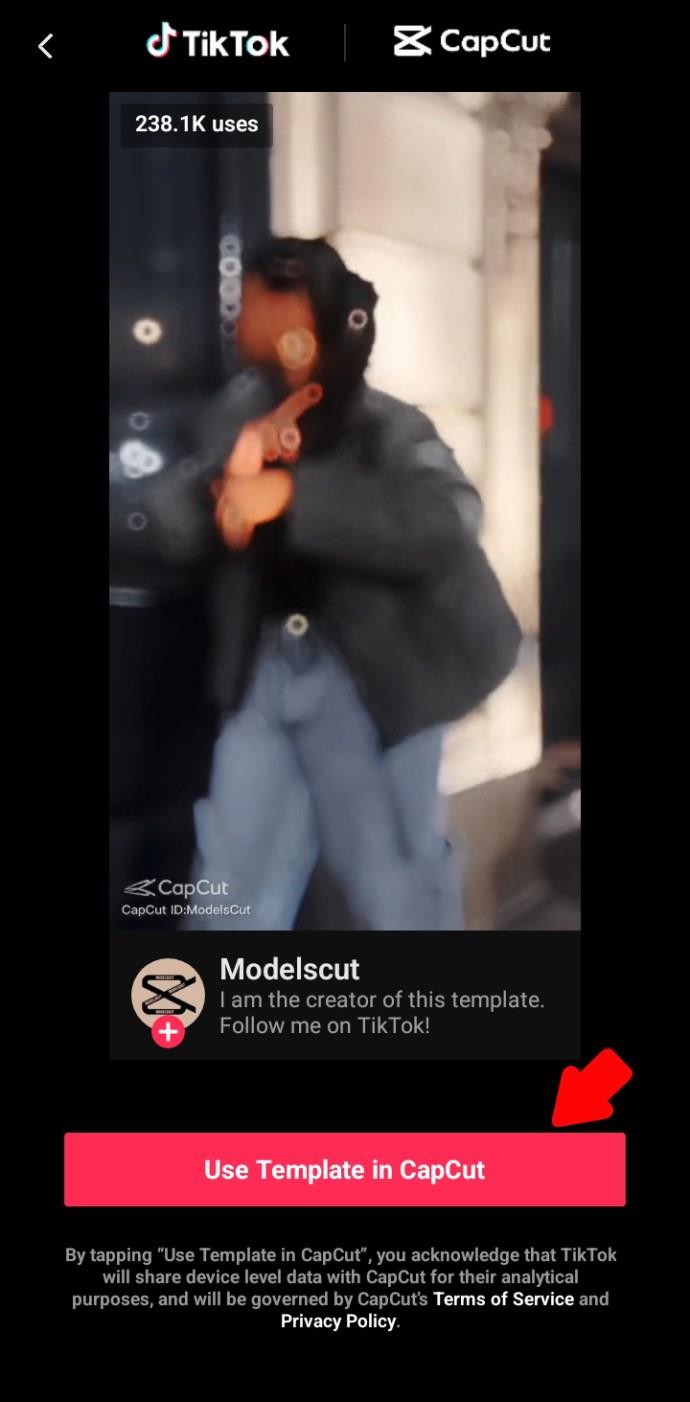
- Seterusnya, klik "Gunakan templat."
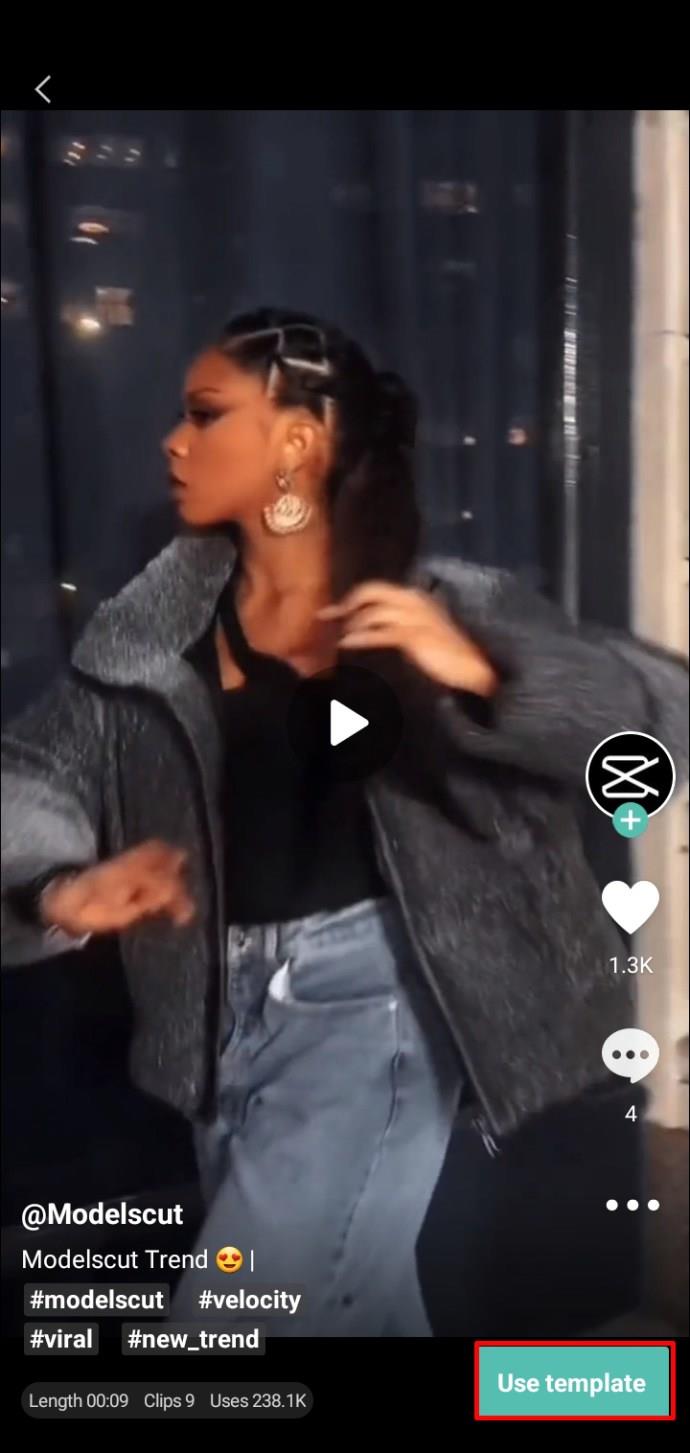
- Jika anda merancang untuk membuat video dengan segera, anda boleh memilih video yang anda ingin gunakan templat yang dipilih. Jika tidak, video yang anda pilih tidak penting kerana anda boleh menukarnya pada bila-bila masa kemudian.
- Klik "Pratonton" dan tunggu kesan dimuatkan.
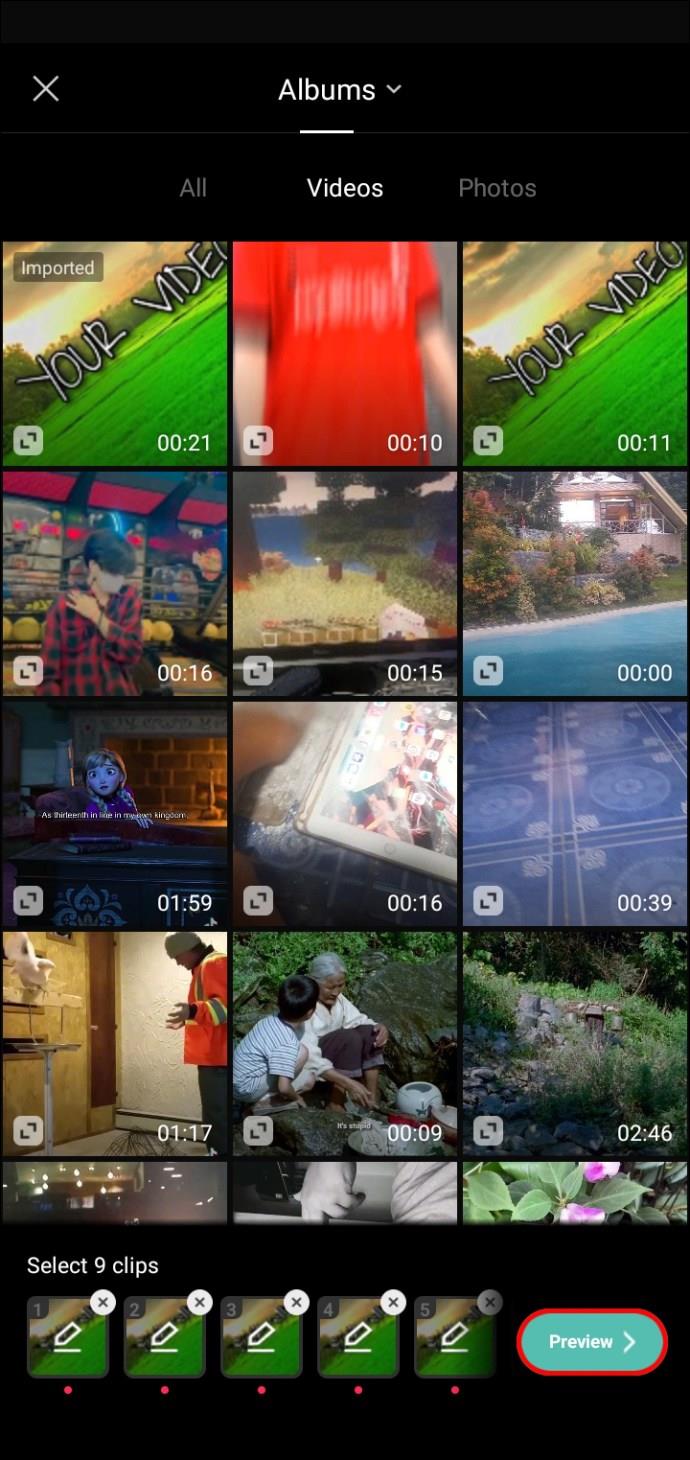
- Jika anda merancang untuk menyiarkan video dengan segera, anda boleh melaraskan, memangkas atau menggantikannya dengan klip lain atau pergi ke projek dan mengakses semua pilihan pengeditan.
- Sebaik sahaja anda selesai mengedit video, klik "Eksport" di penjuru kanan sebelah atas.
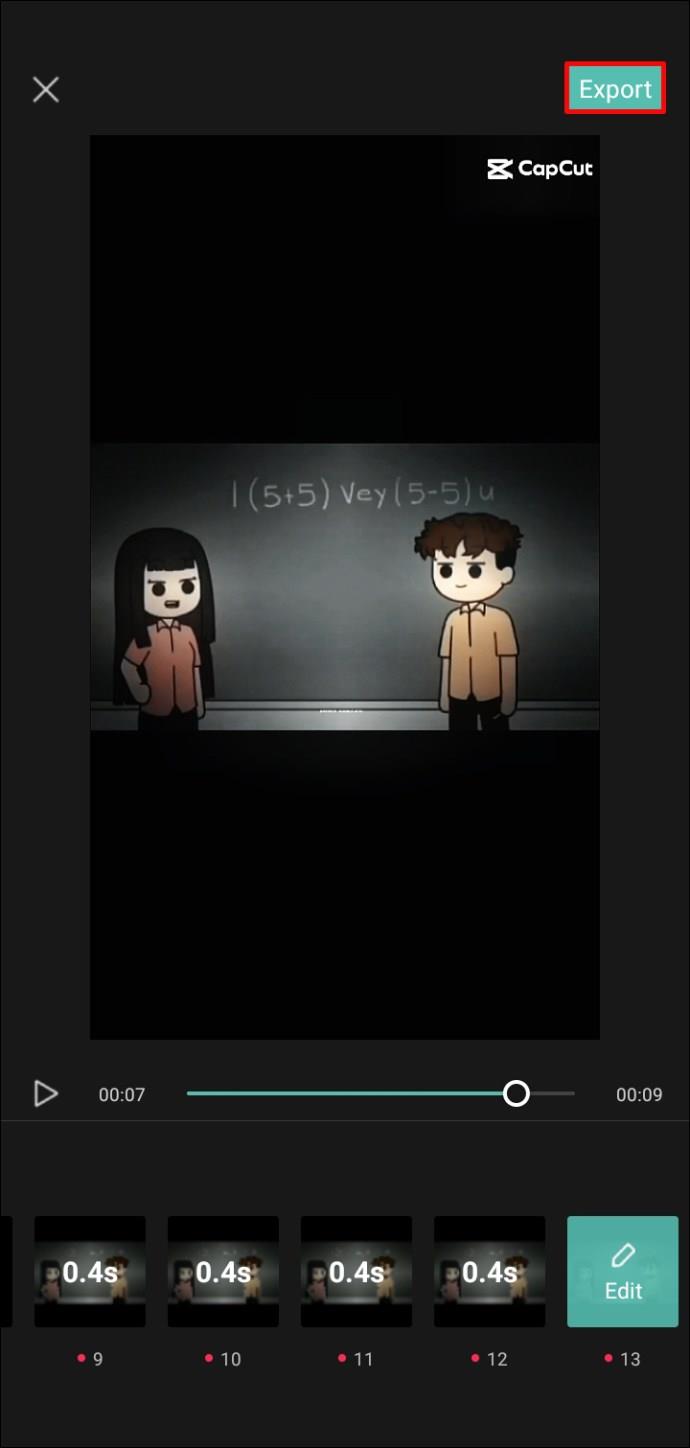
- Anda akan ditawarkan pilihan untuk mengeksport video atau mengeksportnya ke TikTok tanpa tera air. Klik "Eksport tanpa tera air."
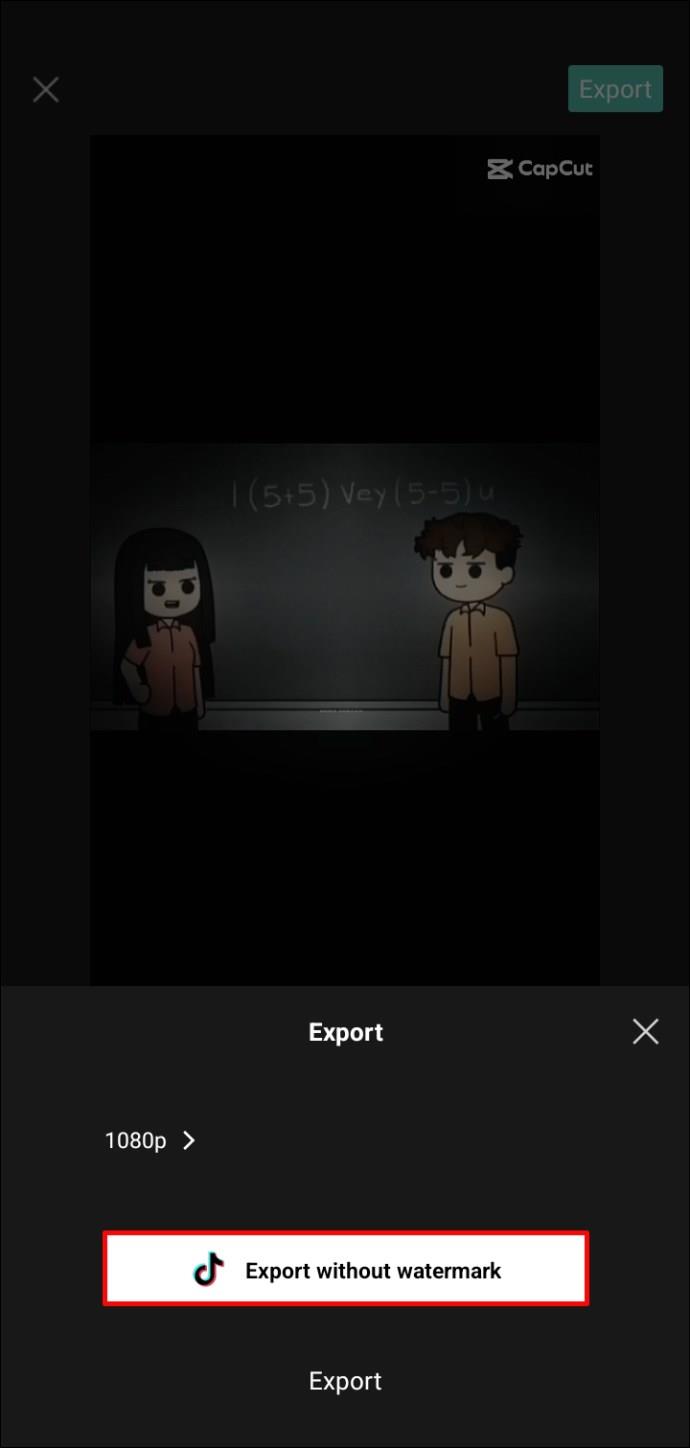
- Anda akan dibawa ke akaun TikTok anda dan boleh terus mengedit video dengan lebih lanjut jika anda mahu menyiarkan video semasa.
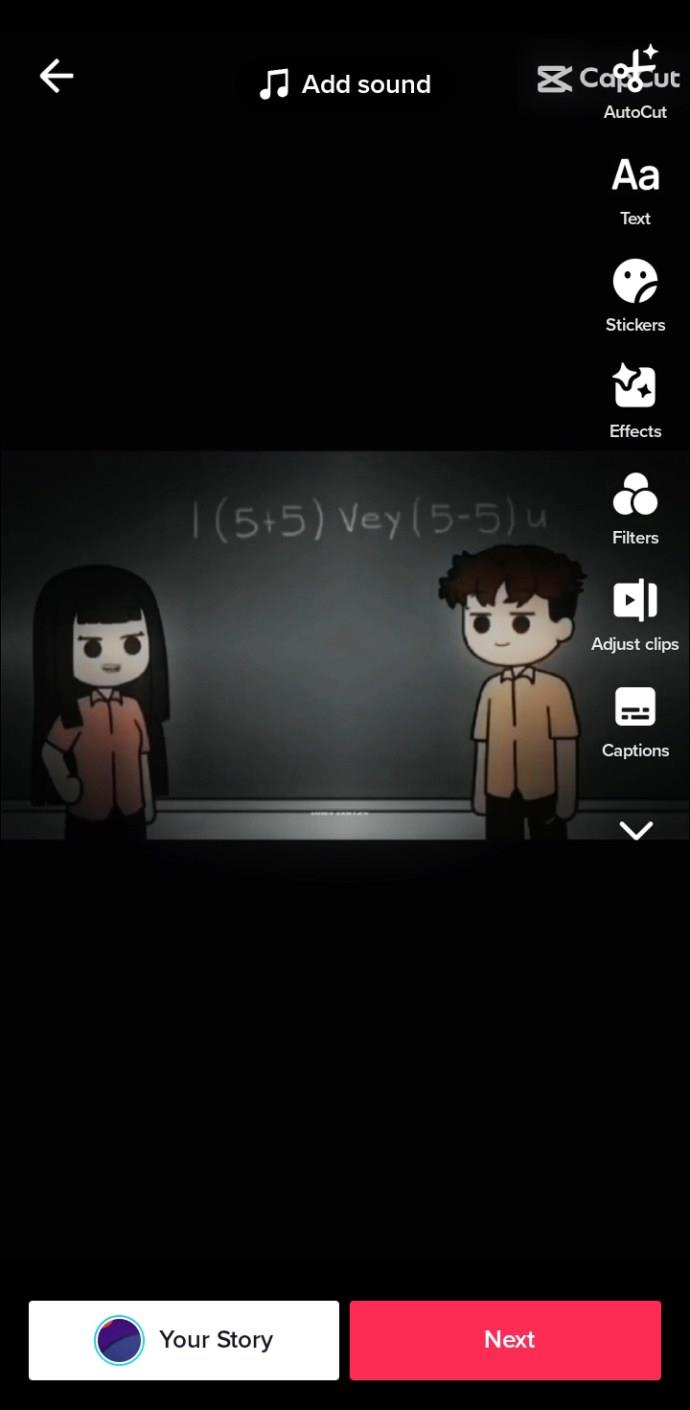
- Untuk hanya menyimpan templat ke CapCut tanpa menyiarkan video, keluar dari TikTok, dan anda akan dialihkan semula ke CapCut.
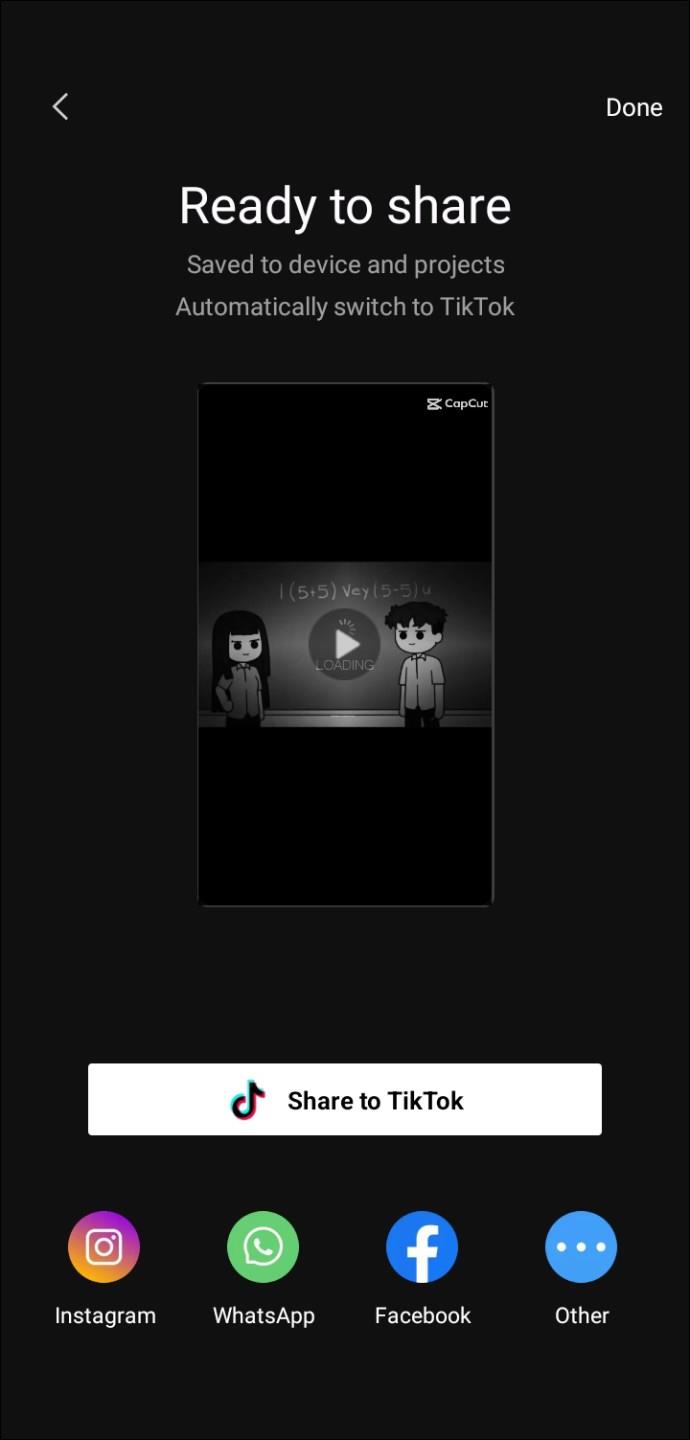
Anda juga boleh mengakses beberapa templat popular dengan mengklik "Autopotong" di bahagian atas skrin dan memilih video. CapCut akan menganalisis klip dan menambah templat itu sendiri, tetapi anda sentiasa boleh menukar video dengan mengedit projek dengan lebih lanjut.
Cara Menggunakan Templat Video Stok
Seperti yang dinyatakan, anda juga boleh menggabungkan templat video stok dengan klip anda sendiri, yang bebas tera air. Terdapat lebih sedikit pilihan dan menerapkannya boleh menjadi rumit.
Ikuti langkah ini untuk menggunakan templat video Stok dengan video anda:
- Untuk mengakses video stok di CapCut, klik pada "Projek baharu" dahulu.
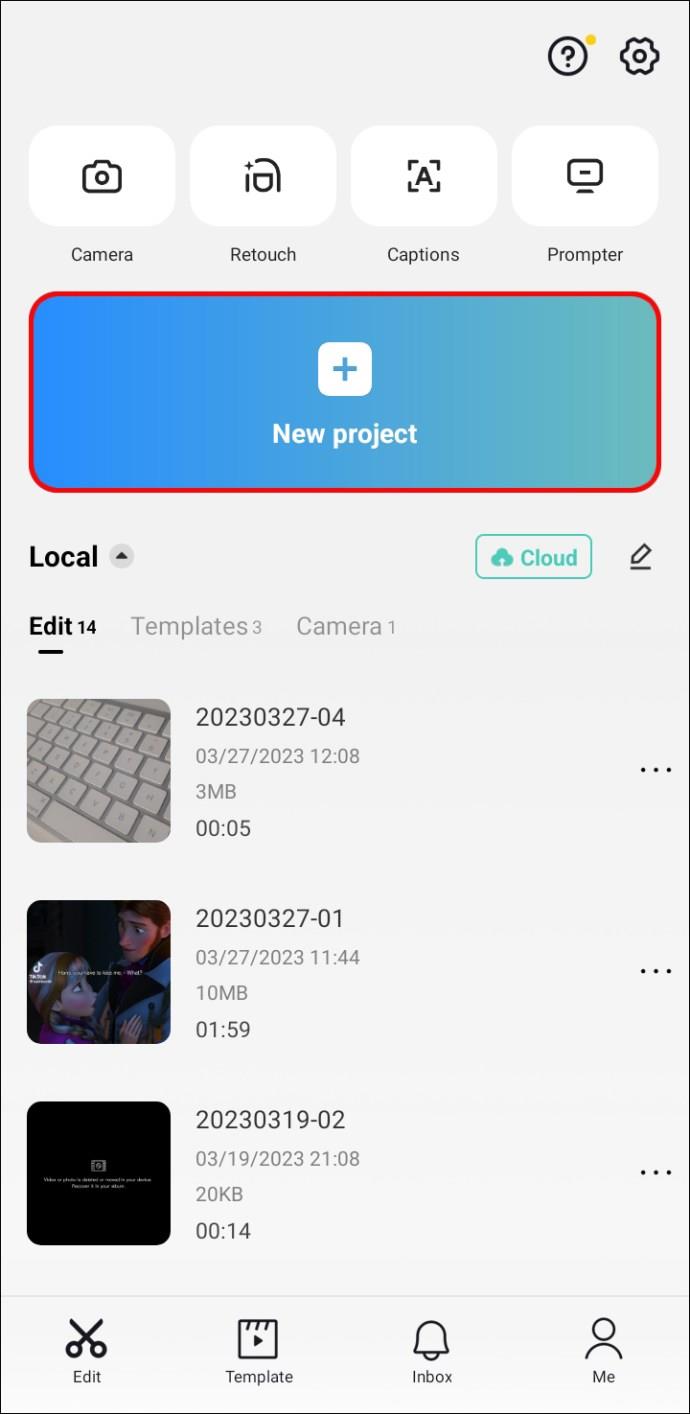
- Tambahkan klip daripada Galeri anda yang akan menjadi asas video.
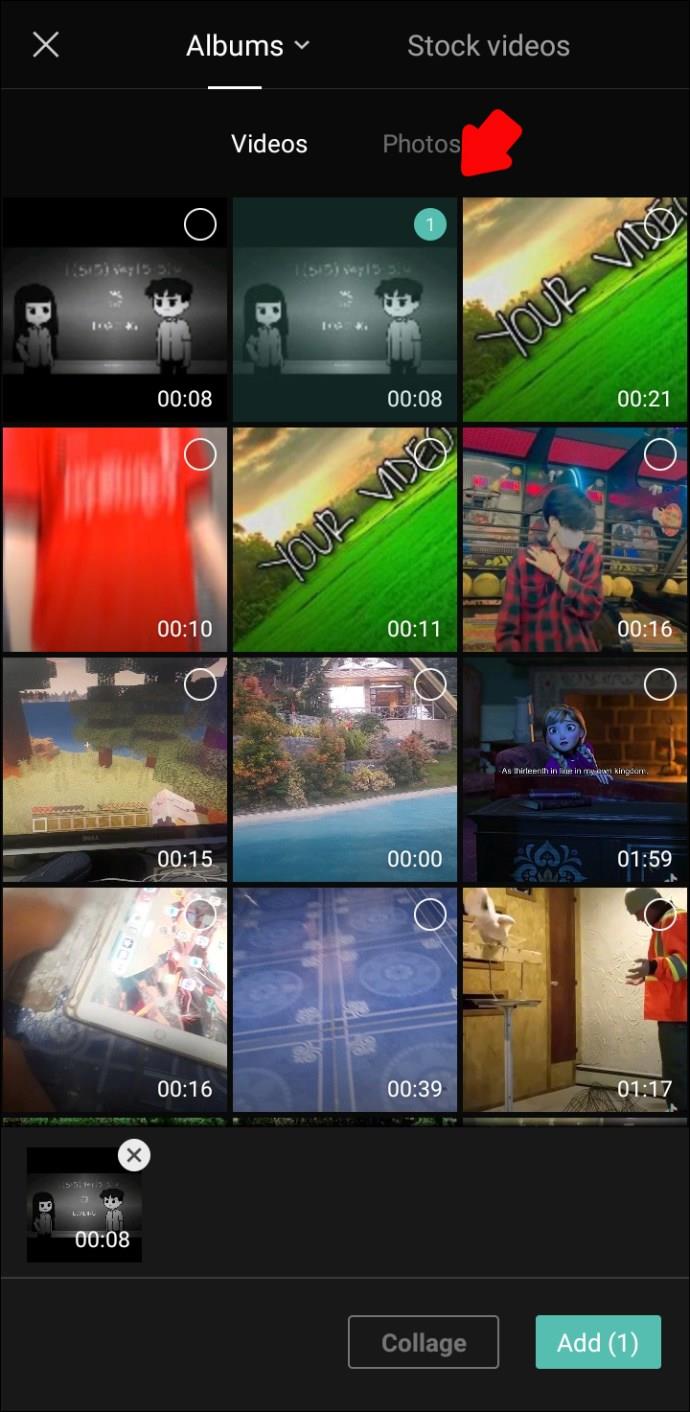
- Sebaik sahaja anda berada di bahagian pengeditan, klik "Tindan".
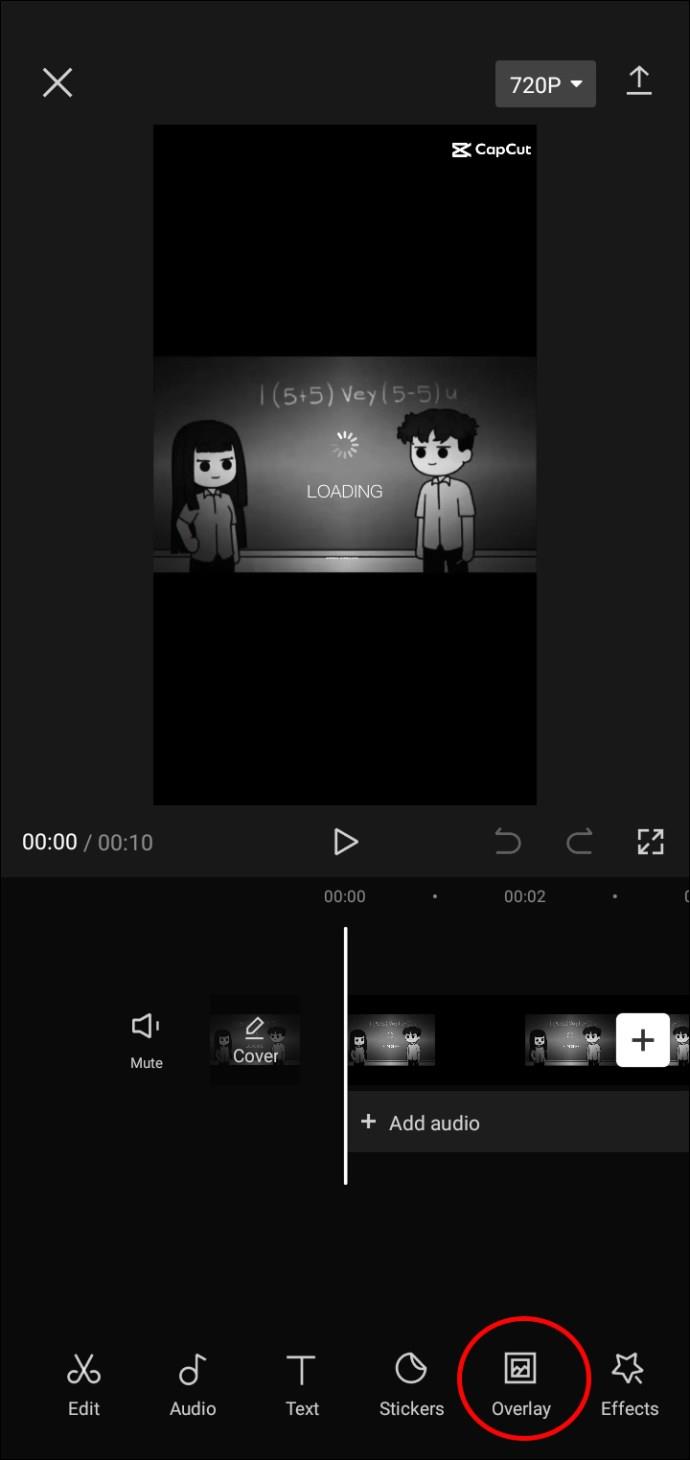
- Seterusnya, pilih "Tambah tindanan."
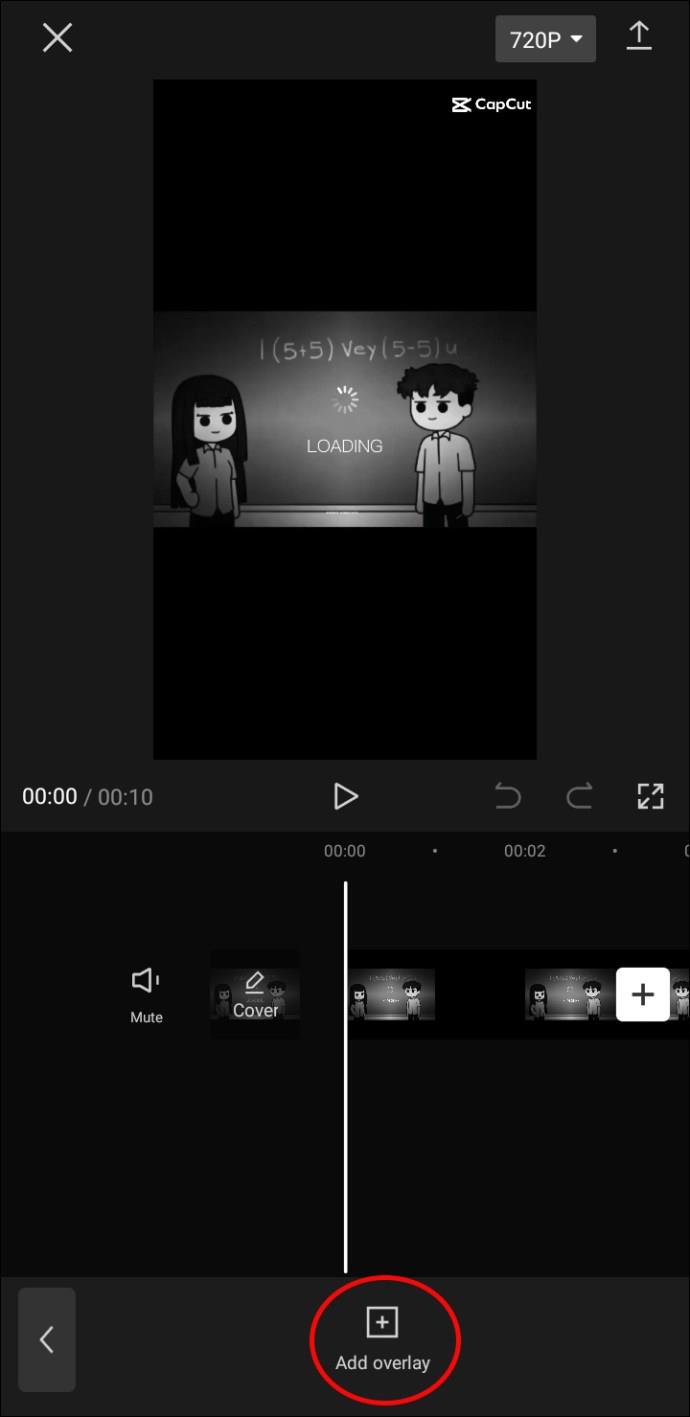
- Kini anda boleh memilih klip lain daripada album anda sendiri atau klik pada "Stok video" di bahagian atas skrin.
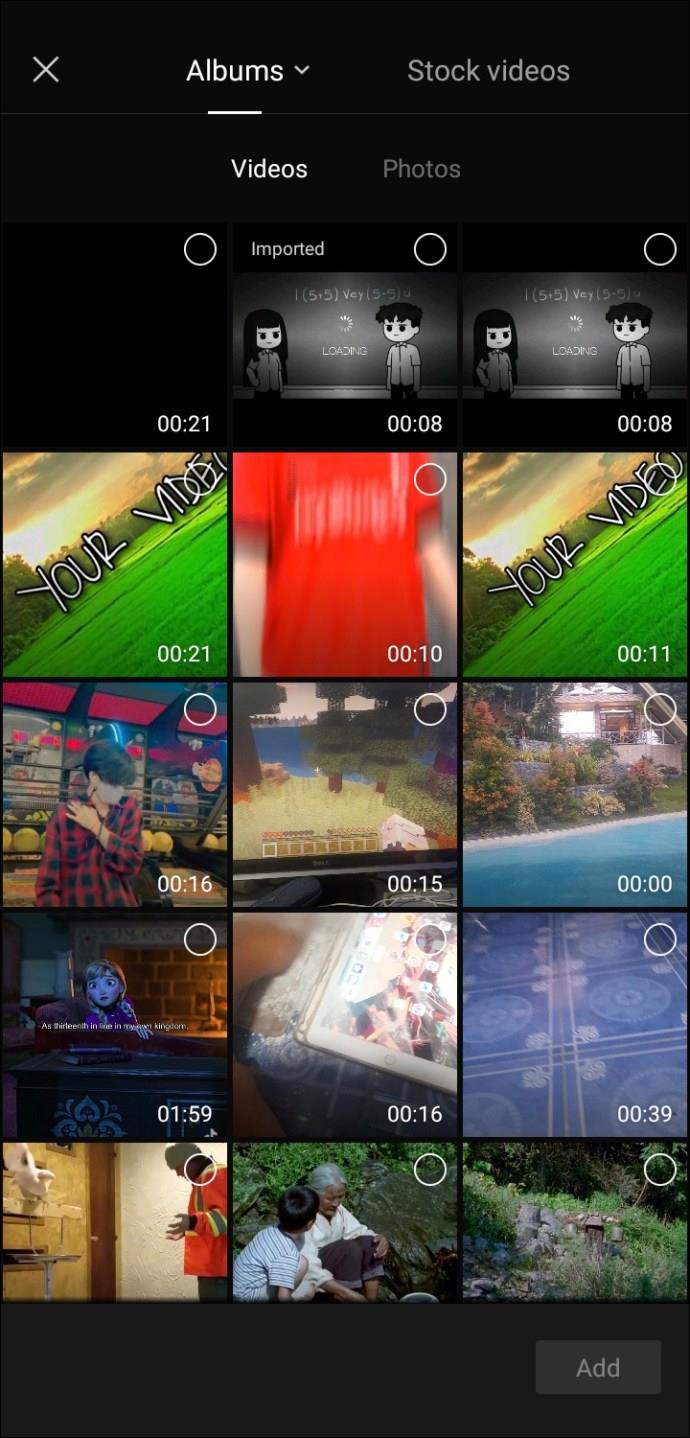
- Pilih video tindanan dan klik "Tambah." Memandangkan kebanyakannya datang dalam versi mendatar dan menegak, cuba pilih yang sesuai dengan format video anda.
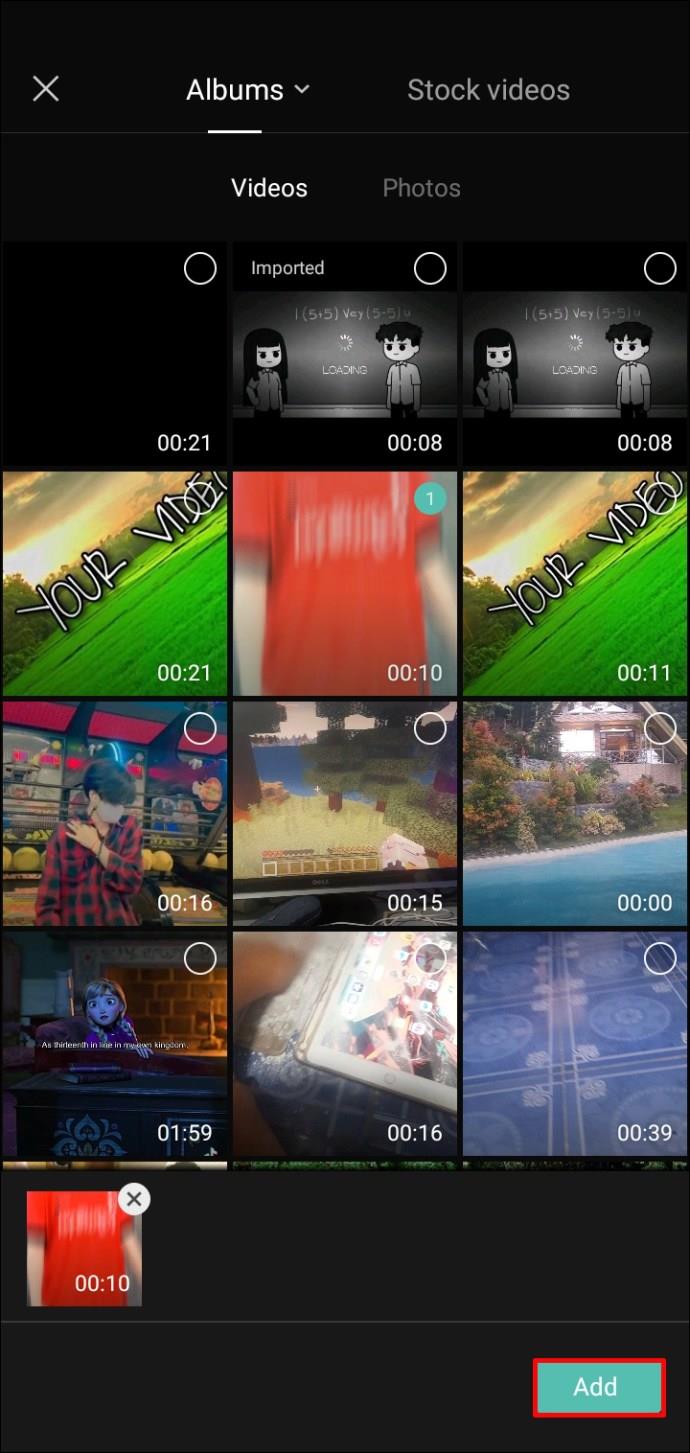
- Letakkan video tindanan seperti yang anda mahu dan klik "Blend."
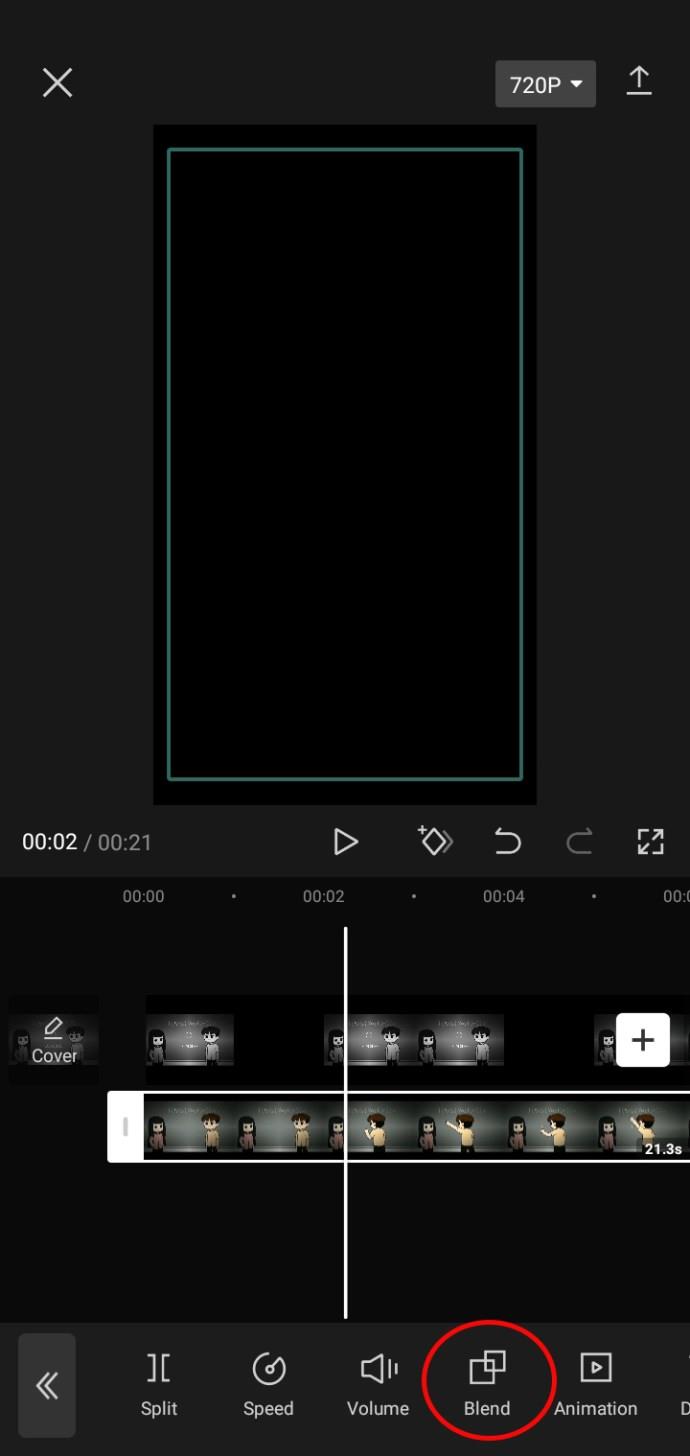
- Pilih tahap ketelusan yang anda inginkan untuk klip tindanan melainkan anda mahu ia menjadi legap sepenuhnya.
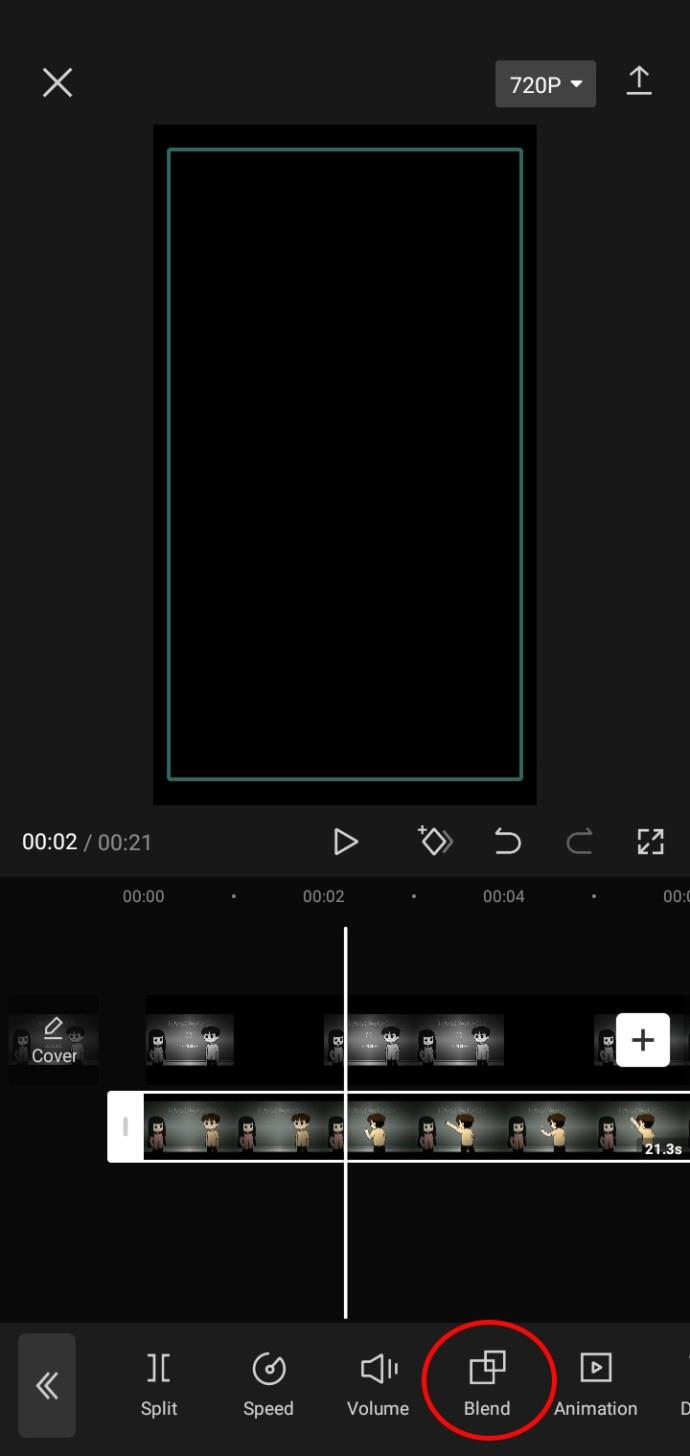
- Eksport video dengan mengklik pada anak panah yang menunjuk ke atas di sudut kanan atas.
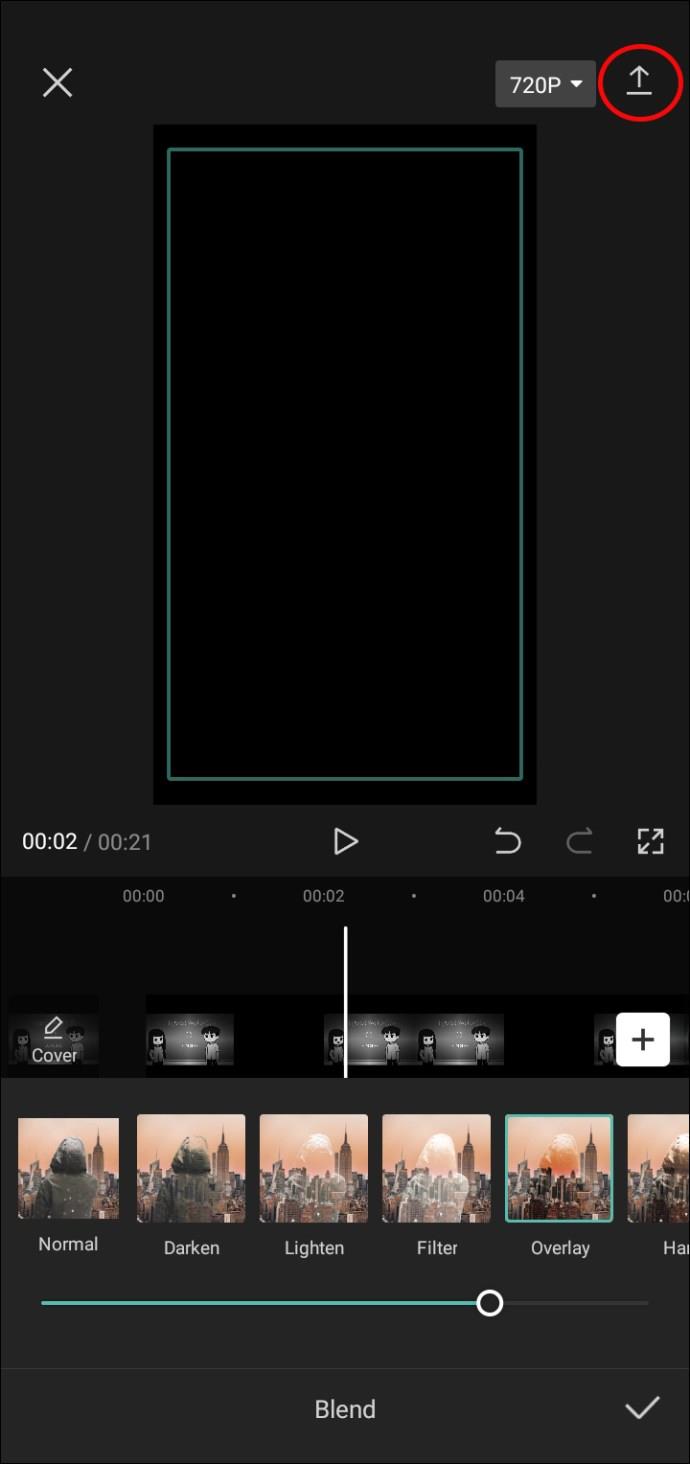
- Anda boleh mengongsinya ke TikTok, akaun media sosial yang lain, atau simpan sahaja ke peranti anda dengan mengklik "Selesai."
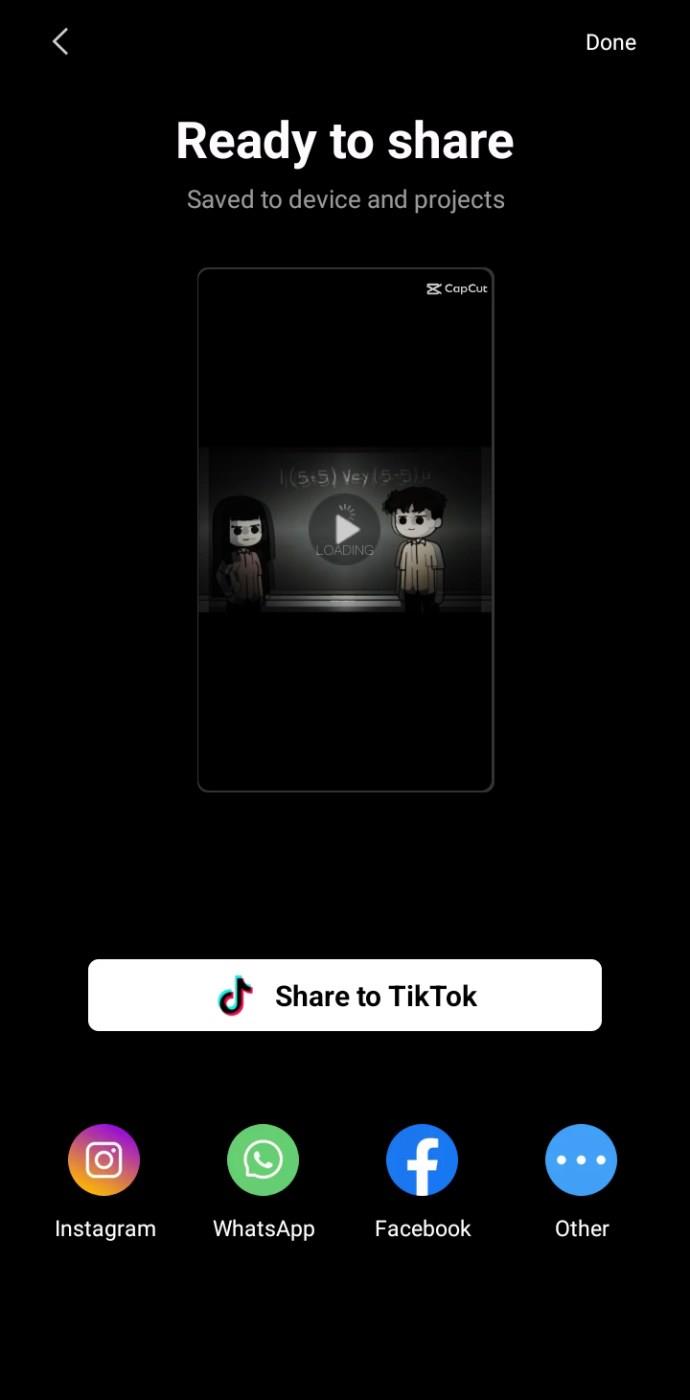
Soalan Lazim Tambahan
Adakah mengalih keluar tera air daripada CapCut percuma?
Mengalih keluar tera air dalam CapCut adalah percuma dan anda boleh mengalih keluarnya daripada kedua-dua penghujung templat video dan video dalam beberapa langkah sahaja.
Mengapakah templat CapCut saya kini dipaparkan?
Terdapat beberapa sebab mengapa templat CapCut anda mungkin tidak dipaparkan. Apl anda mungkin tidak dikemas kini kepada versi terkini. Jika ya, pergi ke App Store atau Google Play untuk melihat sama ada terdapat kemas kini yang tersedia. Anda boleh memasang semula apl jika kaedah sebelumnya tidak berfungsi. Sistem pengendalian telefon anda juga mungkin tidak dikemas kini. Pastikan anda mengemas kininya dalam tetapan telefon anda.
Bagaimanakah anda menambah teks pada tera air CapCut?
Jika anda ingin menambah tera air CapCut pada klip penamat video anda, slaid ke penghujung video, klik pada klip penamat, dan kemudian klik pada "Ketik untuk mengedit teks" di bawah logo CapCut pada pratonton video.
Jangan Takut Potong dalam CapCut
Tera air boleh menjadi halangan sebenar untuk mencipta video yang sempurna untuk dikongsi dengan pengikut anda. Nasib baik, ada cara untuk membuangnya. Sama ada klip yang menjengkelkan di penghujung atau logo yang tidak menyenangkan di sudut skrin, anda boleh menjadikan video CapCut anda bebas tera air dengan menggunakan kaedah yang digariskan dalam artikel ini.
Pernahkah anda mengalih keluar tera air daripada video anda dalam CapCut? Jika ya, tera air adakah anda telah mengalih keluar? Beritahu kami di bahagian komen di bawah.